Page 1
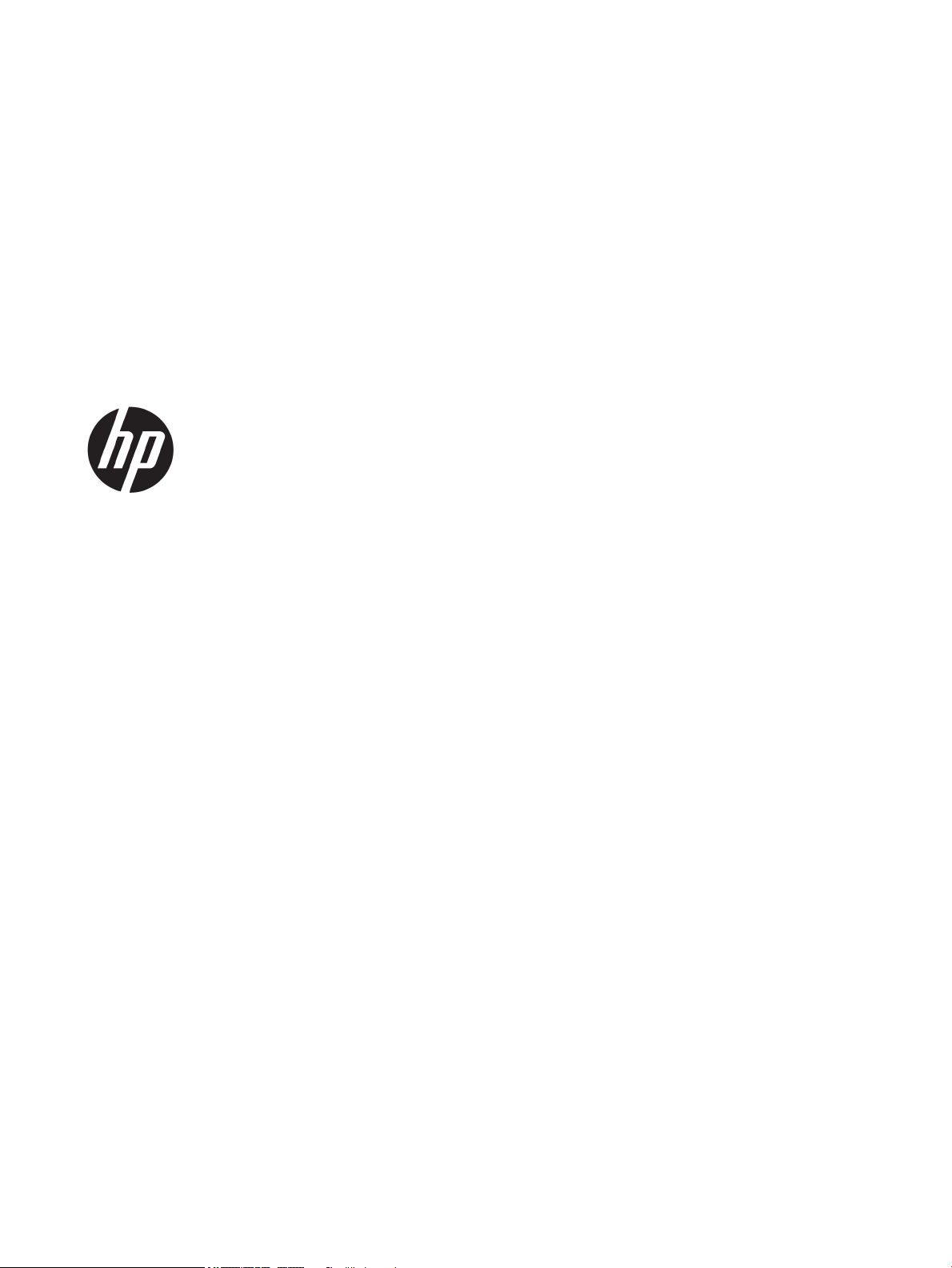
Руководство пользователя
Page 2
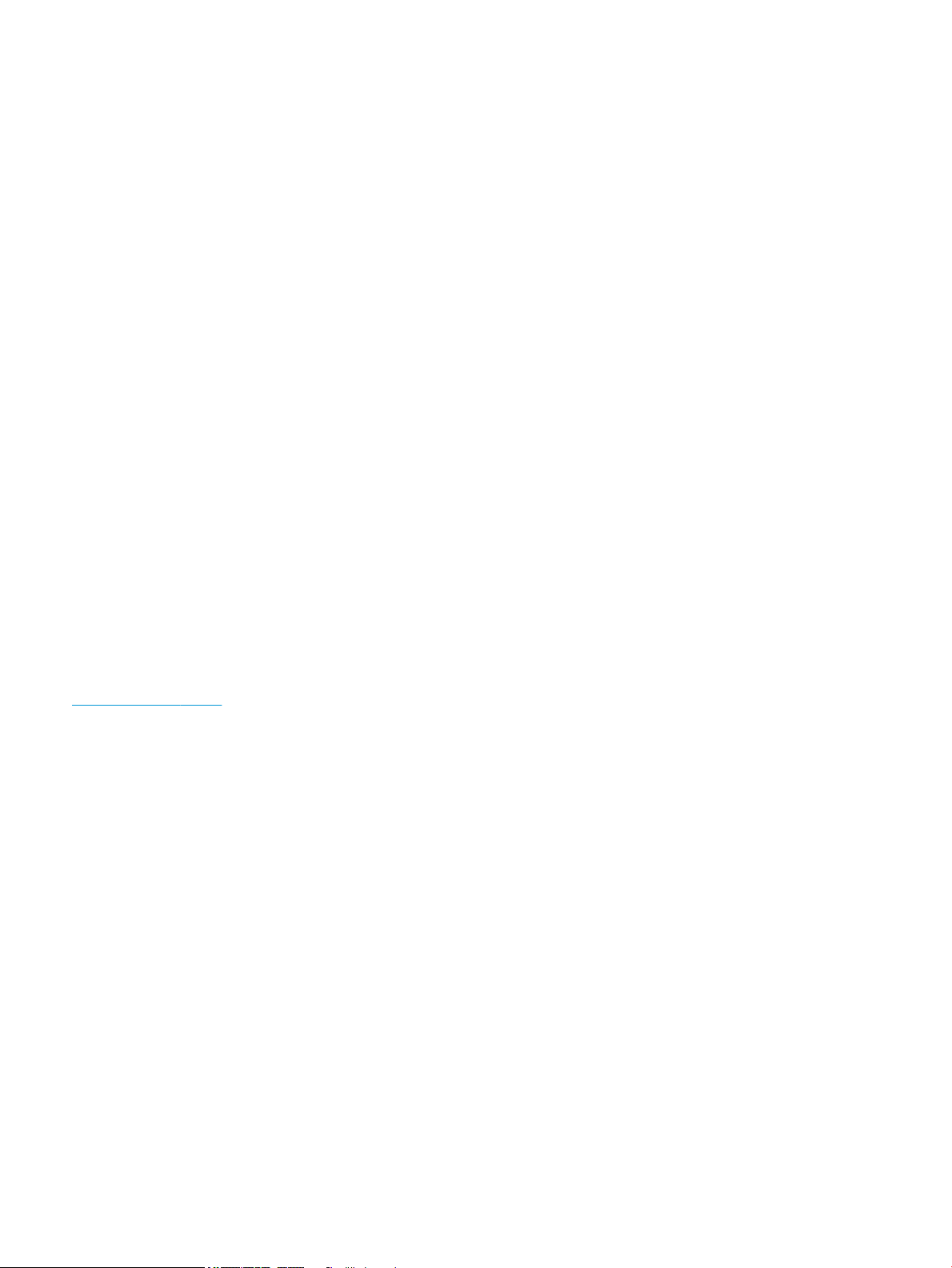
© HP Development Company, L.P., 2019.
HDMI, логотип HDMI и High-Denition
Multimedia Interface являются товарными
знаками или зарегистрированными
товарными знаками компании HDMI Licensing
LLC. NVIDIA и G-SYNC являются товарными
знаками или зарегистрированными
товарными знаками NVIDIA Corporation в
США и/или других странах. Windows
является товарным знаком или
зарегистрированным товарным знаком
корпорации Microsoft в США и/или других
странах.
Сведения, содержащиеся в данном
документе, могут быть изменены без
предварительного уведомления. Гарантии
на изделия и услуги компании HP изложены
в положениях о гарантии, прилагаемых к
изделиям или услугам. Никакие части
данного документа не могут
рассматриваться как предоставление какихлибо дополнительных гарантий. Компания
HP не несет ответственности за любые
содержащиеся в данном документе
технические или редакторские ошибки или
опущения.
Примечание к продуктам
В этом руководстве описываются функции,
которые являются общими для
большинства моделей. На вашем устройстве
могут быть недоступны некоторые
функции. Чтобы получить доступ к
актуальной версии руководства
пользователя, перейдите по адресу
http://www.hp.com/support и следуйте
инструкциям, чтобы найти свой продукт.
Затем выберите Руководства
пользователя.
Вторая редакция: апрель 2019 г.
Первая редакция: август 2018 г.
Номер документа: L33294-252
Page 3
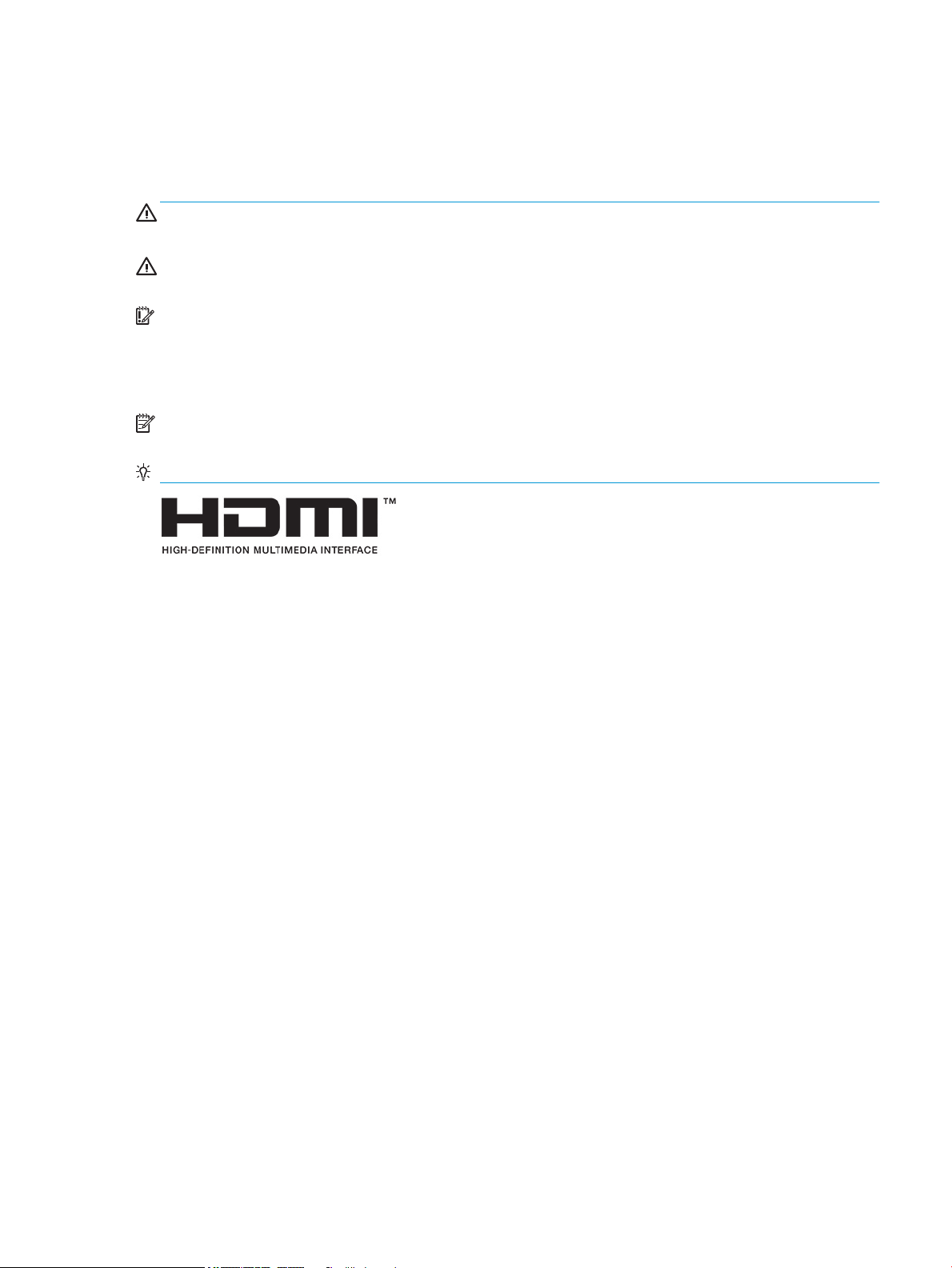
Об этом руководстве
Данное руководство содержит сведения о функциях, настройке, использовании программного
обеспечения и технических характеристиках монитора.
ВНИМАНИЕ! Указывает на опасные ситуации, которые, если не принять надлежащих мер
предосторожности, могут привести к смерти или тяжелым увечьям.
ПРЕДУПРЕЖДЕНИЕ. Указывает на опасные ситуации, которые, если не принять надлежащих мер
предосторожности, могут привести к травмам легкой или средней тяжести.
ВАЖНО! Указывает на важную информацию, не связанную с источниками опасности (например,
сообщения, связанные с повреждением имущества). Предупреждает пользователя, что неточное
выполнение описанной процедуры может привести к потере данных, к повреждению оборудования
или программного обеспечения. Также содержит важные сведения по описанию концепции или
завершению задачи.
ПРИМЕЧАНИЕ. Содержит дополнительную информацию для уточнения или дополнения важных
положений основного текста.
СОВЕТ: Предоставляет полезные советы для выполнения задачи.
Данное изделие содержит технологии HDMI.
iii
Page 4
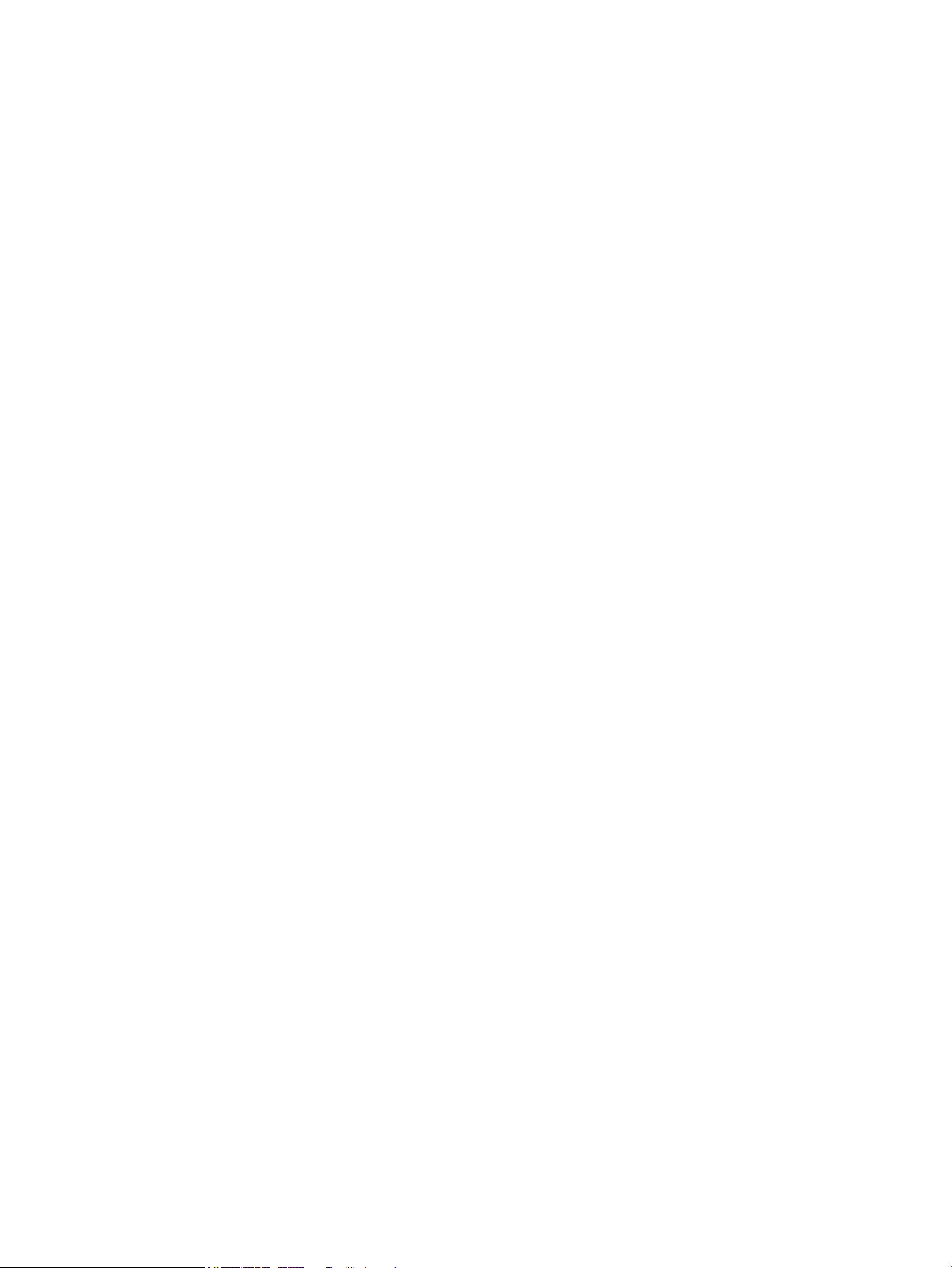
iv Об этом руководстве
Page 5
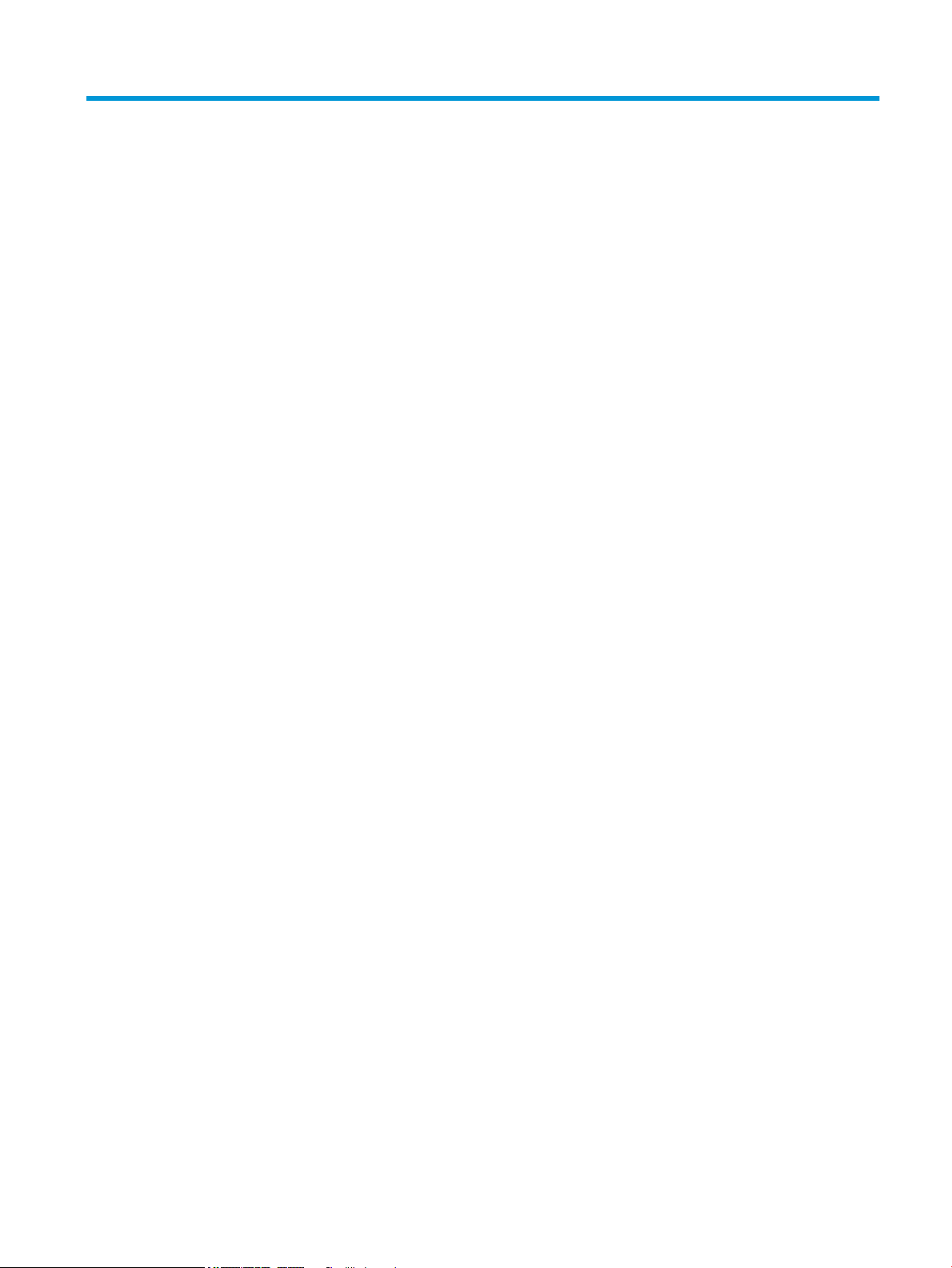
Содержание
1 Приступая к работе ...................................................................................................................................... 1
Важная информация о безопасности ................................................................................................................. 1
Компоненты и функции изделия ........................................................................................................................ 2
Характеристики ................................................................................................................................. 2
Компоненты задней панели ............................................................................................................. 4
Подготовка монитора к работе .......................................................................................................................... 5
Соблюдайте меры предосторожности при подготовке монитора к работе ............................... 5
Снятие блокиратора шарнира подставки ....................................................................................... 5
Подключение кабелей ...................................................................................................................... 6
Подключение устройств USB ............................................................................................................ 9
Настройка положения монитора ..................................................................................................... 9
Установка замка безопасности ....................................................................................................... 10
Хранение наушников ...................................................................................................................... 11
Крепление панели монитора .......................................................................................................... 11
Снятие подставки монитора ........................................................................................ 11
Крепление монтажного кронштейна VESA ................................................................. 12
Включение монитора ...................................................................................................................... 13
2 Использование монитора ........................................................................................................................... 15
Включение G-SYNC ............................................................................................................................................. 15
Загрузка драйвера монитора ............................................................................................................................ 15
Использование экранного меню (OSD) ............................................................................................................ 15
Режим отображения .......................................................................................................................................... 16
Использование режима глубокого сна ............................................................................................................ 16
Использование подсветки ................................................................................................................................ 17
Выбор меньшего времени отклика для игр .................................................................................................... 18
Настройка интенсивности излучения синего цвета ....................................................................................... 18
Использование управления усилением RGB ................................................................................................... 18
Просмотр частоты кадров ................................................................................................................................ 19
Таймеры с сообщениями ................................................................................................................................... 19
Использование функции перекрестия ............................................................................................................ 20
Использование выравнивания нескольких мониторов ................................................................................. 21
3 Поддержка и устранение неполадок .......................................................................................................... 22
Устранение распространенных проблем ......................................................................................................... 22
Блокировка экранного меню ............................................................................................................................ 23
v
Page 6
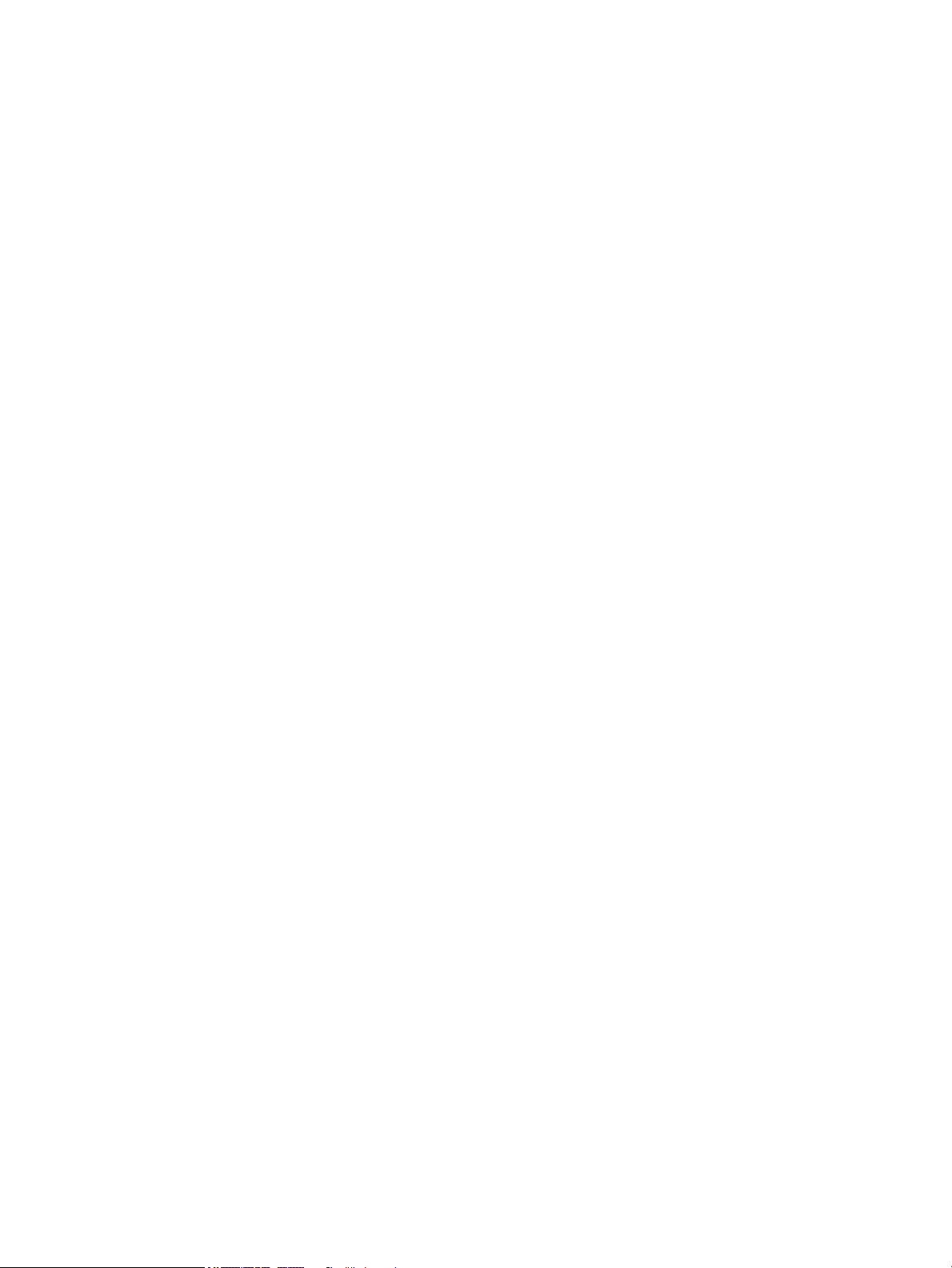
Связь со службой поддержки ........................................................................................................................... 23
Подготовительные действия перед обращением в службу технической поддержки ............................. 23
Как найти серийный номер и код продукта .................................................................................................... 23
4 Обслуживание монитора ............................................................................................................................ 24
Рекомендации по обслуживанию .................................................................................................................... 24
Чистка монитора .............................................................................................................................. 24
Транспортировка монитора ........................................................................................................... 25
Приложение А Технические характеристики ................................................................................................. 26
Заранее установленные разрешения дисплея ............................................................................................... 27
Добавление пользовательских режимов ..................................................................................... 28
Приложение Б Специальные возможности .................................................................................................... 29
Специальные возможности .............................................................................................................................. 29
Поиск технических средств, соответствующих вашим потребностям ...................................... 29
Наше стремление ............................................................................................................................ 29
Международная ассоциация специалистов по специальным возможностям (IAAP) ............... 30
Поиск наиболее подходящих вспомогательных технологий .................................................... 30
Оценка потребностей ................................................................................................... 30
Специальные возможности в продуктах HP .............................................................. 31
Стандарты и законодательство ....................................................................................................................... 31
Стандарты ........................................................................................................................................ 31
Мандат 376 — EN 301 549 ............................................................................................ 32
Рекомендации по обеспечению доступности веб-контента (WCAG) ....................... 32
Законодательные и нормативные акты ....................................................................................... 32
США ................................................................................................................................. 32
Закон о доступности средств связи и видео в XXI веке (CVAA) ................................. 33
Канада ............................................................................................................................ 33
Европа ............................................................................................................................ 34
Великобритания ............................................................................................................ 34
Австралия ....................................................................................................................... 34
Другие страны мира ...................................................................................................... 34
Полезные ресурсы и ссылки с информацией по доступности ...................................................................... 35
Организации ..................................................................................................................................... 35
Образовательные учреждения ...................................................................................................... 35
Другие ресурсы ................................................................................................................................ 35
Ссылки HP ......................................................................................................................................... 36
Обращение в службу поддержки .................................................................................................................... 36
vi
Page 7
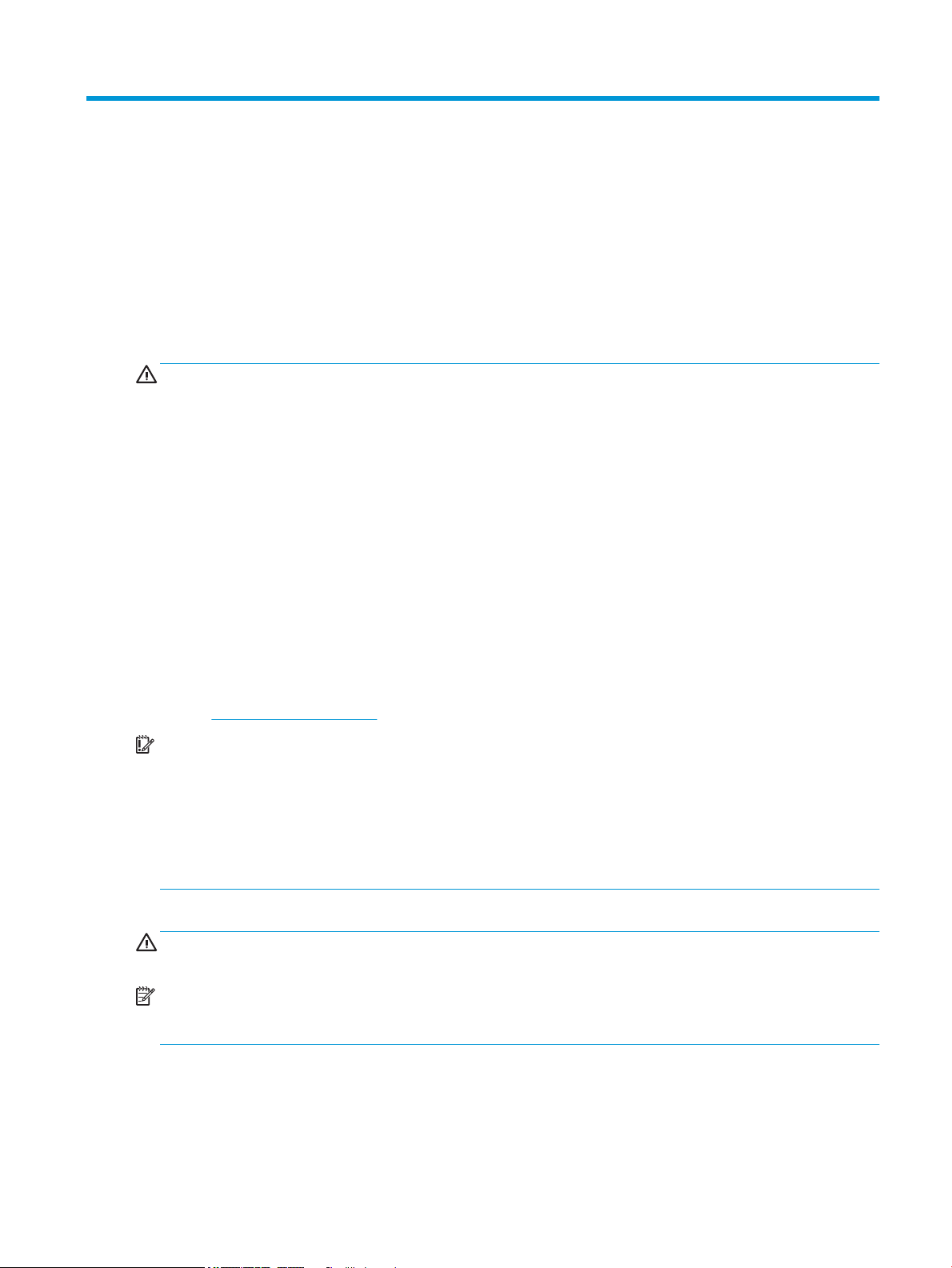
1 Приступая к работе
Важная информация о безопасности
В комплект поставки монитора может входить адаптер переменного тока и кабель питания. Если
используется другой кабель, необходимо, чтобы источник питания и тип соединительного разъема
подходили для данного монитора
подходит для монитора, см. в документе Примечание к продуктам, который можно найти в
прилагаемом комплекте документации.
ВНИМАНИЕ! Для снижения риска поражения электрическим током или повреждения оборудования:
• Вставляйте кабель питания в электрическую розетку, к которой всегда обеспечен легкий доступ.
• Если кабель питания снабжен трехконтактной вилкой, подключайте его к заземленной
трехконтактной розетке.
• Выключайте питание компьютера, отключая кабель питания от электрической розетки. При
извлечении кабеля из электрической розетки тяните кабель за штепсельную вилку.
В целях обеспечения безопасности не кладите ничего на провода или кабели питания. При
прокладывании проводов и кабелей, подключенных к монитору, необходимо соблюдать
осторожность
Для снижения риска получения тяжелой травмы ознакомьтесь с Руководством по безопасной и
комфортной работе, входящим в комплект руководств пользователя. В нем описывается, как
правильно разместить компьютер и организовать рабочее место, приведены меры по защите здоровья
и правила работы с компьютером. Руководство по безопасной и комфортной работе также содержит
важные сведения по технике безопасности при работе с электрическими и механическими
устройствами. Руководство по безопасной и комфортной работе также доступно в Интернете по
адресу http://www.hp.com/ergo.
, чтобы не наступить на них, не вытянуть их, не прижать их и не споткнуться о них.
. Информацию о кабеле питания переменного тока, который
ВАЖНО! Для защиты монитора и компьютера подсоединяйте все кабели адаптеров питания
переменного тока компьютера и периферийных устройств (например, монитора, принтера, сканера) к
устройствам защиты от скачков напряжения, например сетевым фильтрам или источникам
бесперебойного питания (ИБП). Не все сетевые фильтры предоставляют защиту от скачков
напряжения; они должны быть снабжены специальной маркировкой, декларирующей эту
возможность. Используйте разветвитель питания, производитель которого предлагает возможность
замены в случае повреждений, чтобы вы могли заменить свое оборудование в случае сбоя работы
разветвителя.
Для размещения монитора используйте подходящую мебель соответствующего размера.
ВНИМАНИЕ! Мониторы, которые неправильно расположены на шкафах, полках, столах, динамиках,
ящиках или тележках, могут упасть и причинить травму.
ПРИМЕЧАНИЕ. Данный продукт подходит для развлечений. Продумайте расположение монитора в
среде с управляемым освещением для предотвращения возникновения бликов от окружающих
источников света и ярких поверхностей, которые могут помешать восприятию изображения на экране.
Важная информация о безопасности 1
Page 8
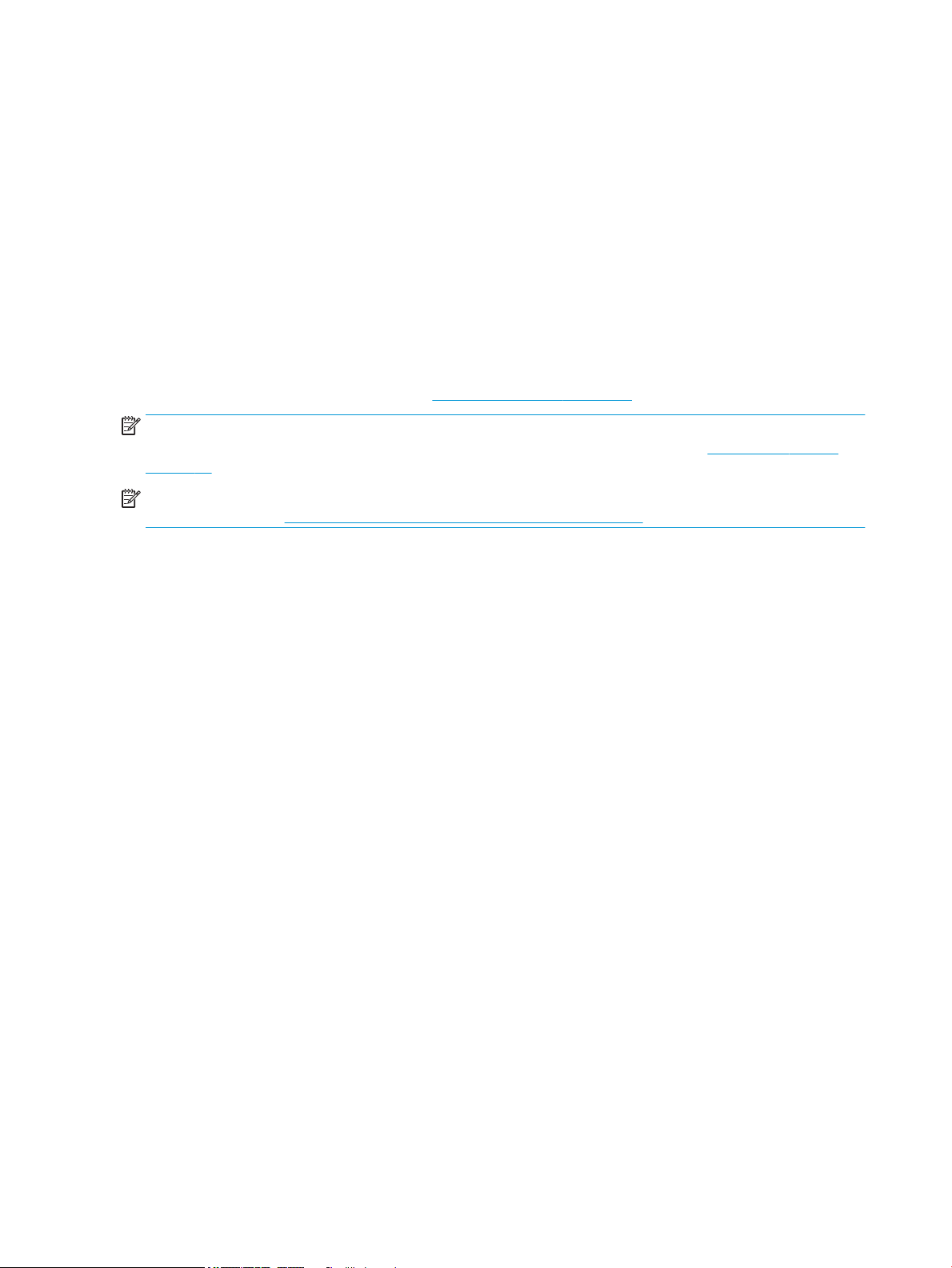
Компоненты и функции изделия
Характеристики
Данный продукт является монитором с поддержкой технологии NVIDIA G-SYNC, позволяющий
наслаждаться плавным и отзывчивым игровым процессом в без разрыва изображения во время игры
на ПК. Для использования технологии G-SYNC внешний источник изображения, подключенный к
монитору, должен быть оснащен графической картой серии NVIDIA G-SYNC 10 или более новой. Для
обеспечения наилучших характеристик игрового процесса компания HP также рекомендует установить
последнюю версию поддерживаемого графического драйвера.
Технология NVIDIA G-SYNC предназначена для устранения прерываний и разрывов изображения в играх
и видеороликах путем жесткой привязки частоты обновления монитора к частоте кадров графической
карты. Для получения информации о совместимости своей графической карты с мониторами,
поддерживающими технологию G-SYNC, обратитесь к производителю графической карты.
Дополнительные сведения см. в разделе Включение G-SYNC на стр. 15.
ПРИМЕЧАНИЕ. Для использования технологии NVIDIA G-SYNC монитор должен быть подключен к
системе с помощью кабеля DisplayPort. Дополнительные сведения см. в разделе Включение G-SYNC
на стр. 15.
ПРИМЕЧАНИЕ. Адаптивная частота обновления зависит от монитора. Дополнительная информация
доступна по адресу http://www.geforce.com/hardware/technology/g-sync.
Монитор имеет следующие характеристики:
● Диагональ видимой области 62,23 см (24,5 дюйма) и разрешение FHD 1920 × 1080, также
предусмотрена полноэкранная поддержка низких разрешений
● Возможности регулировки наклона и высоты
● Видеовход High-Denition Multimedia Interface (HDMI)
● Видеовход DisplayPort
● Защита широкополосного цифрового содержимого (HDCP) на всех входах
● Концентратор USB с одним восходящим портом и двумя нисходящими портами
● Гнездо аудиовыхода (гарнитура)
● В комплект поставки входит кабель DisplayPort и кабель USB Type-B / USB Type-A
● Функция Plug and Play (если поддерживается операционной системой)
● Экранное меню (OSD) на десяти языках для быстрой настройки и оптимизации изображения
экрана
● Отображаемый на экране монитора индикатор частоты кадров (настраивается с помощью
экранного меню)
● Отображаемый на экране монитора таймер c сообщением (настраивается с помощью экранного
меню)
● Отображаемое на экране монитора перекрестие для игр (настраивается с помощью экранного
меню)
● Гнездо замка с тросиком на задней панели монитора для дополнительного защитного тросика
● Настраиваемая пользователем подсветка с полноцветными светодиодами
● Удобный крючок для наушников на подставке монитора
2 Глава 1 Приступая к работе
Page 9
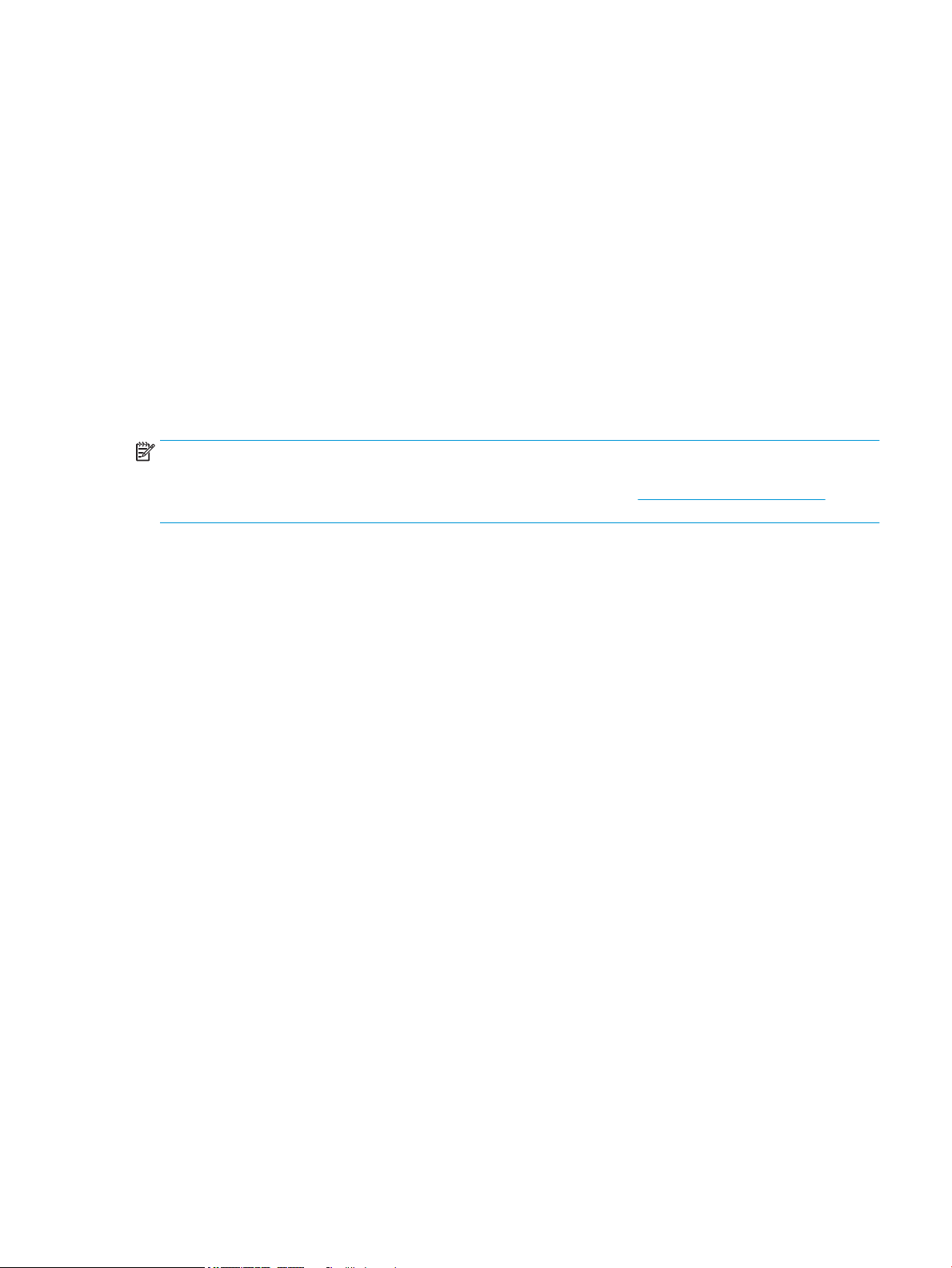
● Технология NVIDIA® G-SYNC™ с высокой частотой обновления обеспечивает преимущество в
компьютерных играх за счет меньшего времени отклика, а также более реалистичные ощущения
– Плавность изображения достигается за счет синхронизации частоты обновления монитора с
частотой обновления блока обработки графики (GPU) в вашем настольном компьютере или
ноутбуке с графической картой GeForce GTX. Это исключает разрывы изображения, а также
сводит к минимуму прерывания и задержку ввода.
– Сцены отображаются мгновенно, объекты выглядят более четкими, а игровой процесс
становится чрезвычайно плавным, обеспечивая захватывающие визуальные впечатления и
серьезное игровое преимущество.
● Технология Ultra Low Motion Blur (ULMB) компании NVIDIA — это дополнительный режим, который
уменьшает размытие движущегося изображения и минимизирует эффект шлейфа, возникающий
при быстром движении элементов на экране. Благодаря ULMB движущиеся объекты выглядят
более плавными по сравнению с обычным режимом. Технология ULMB доступна только при
использовании входа DisplayPort.
● Поддержка крепления VESA для монтажа монитора на стену или на поворотный кронштейн
ПРИМЕЧАНИЕ. Сведения о безопасности и соответствии нормам см. в документе Примечание к
продуктам, который можно найти в прилагаемом комплекте документации. Чтобы получить доступ к
актуальной версии руководства пользователя, перейдите по адресу http://www.hp.com/support и
следуйте инструкциям, чтобы найти свой продукт. Затем выберите Руководства пользователя.
Компоненты и функции изделия 3
Page 10
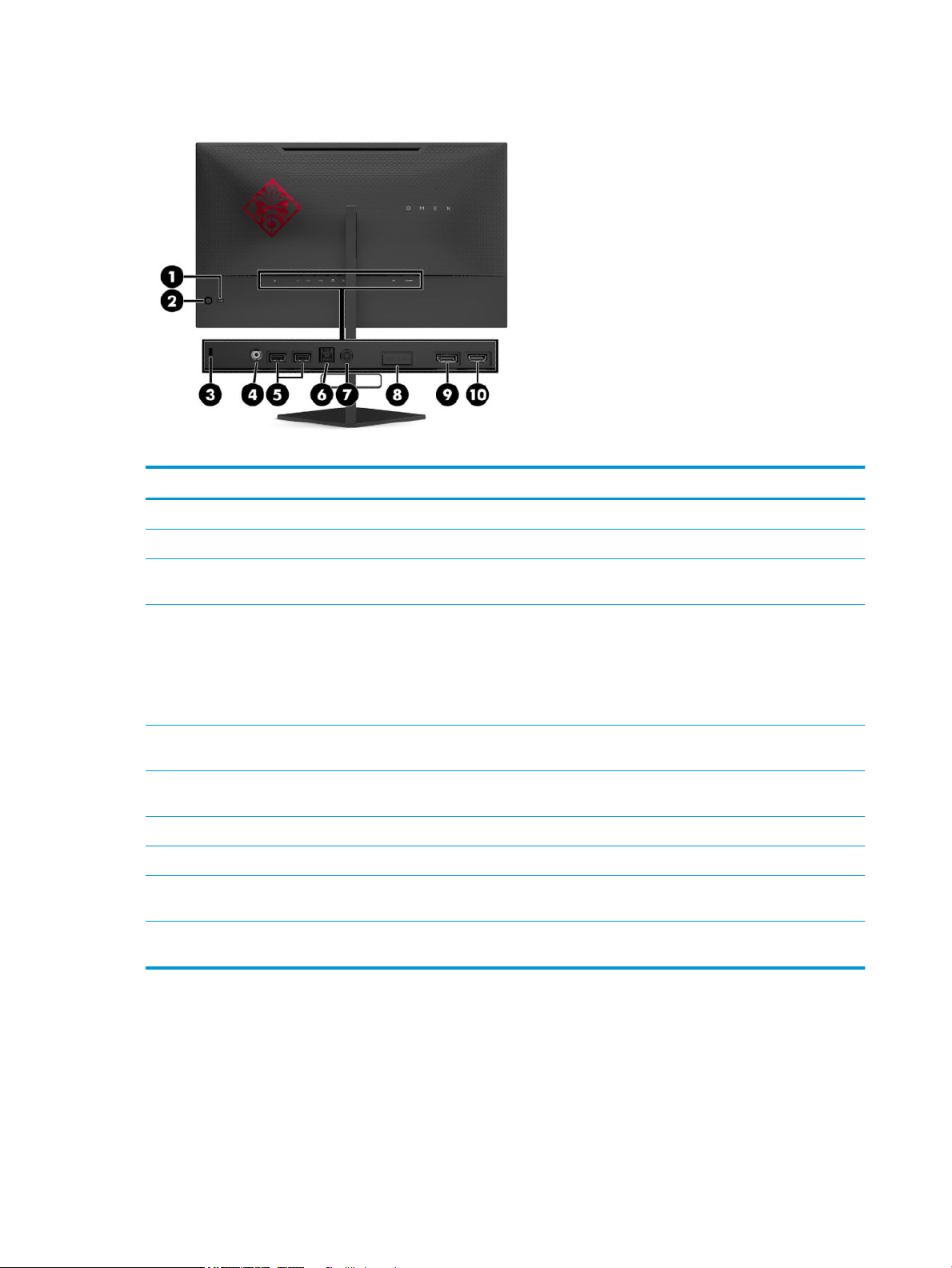
Компоненты задней панели
Таблица 1-1 Компоненты задней панели и их описание
Компонент Функция
(1) Кнопка питания Включение и отключение монитора.
(2) Экранный джойстик Используется для открытия и закрытия экранного меню, а также выбора элемента меню.
(3) Гнездо защитного
тросика
(4) Гнездо аудиовыхода Используется для подключения дополнительных стереодинамиков с внешним питанием,
(5) Порты USB (нисходящие)
(2)
(6) Порт USB Type-B
(восходящий)
(7) Разъем питания Используется для подключения адаптера переменного тока.
(8) Сервисный порт Используется только квалифицированными специалистом по обслуживанию HP.
(9) Разъем DisplayPort Используется для подключения кабеля DisplayPort к устройству-источнику, например
(10) Порт HDMI Используется для подключения кабеля HDMI к устройству-источнику, например, к
Используется для подключения дополнительного защитного тросика к монитору.
накладных или вставных наушников, гарнитуры или аудиокабеля телевизора.
ВНИМАНИЕ! Прежде чем надеть обычные наушники, вставные наушники или
гарнитуру, отрегулируйте громкость устройства-источника во избежание повреждения
слуха. Дополнительные сведения о безопасности см. в документе Примечание к
продуктам, который можно найти в прилагаемом комплекте документации.
Используются для подключения кабелей USB к периферийным устройствам, например
клавиатуре, мыши или жесткому диску USB.
Используется для подключения кабеля концентратора USB к устройству-источнику,
например компьютеру или игровой консоли.
компьютеру или игровой консоли.
компьютеру или игровой консоли.
4 Глава 1 Приступая к работе
Page 11
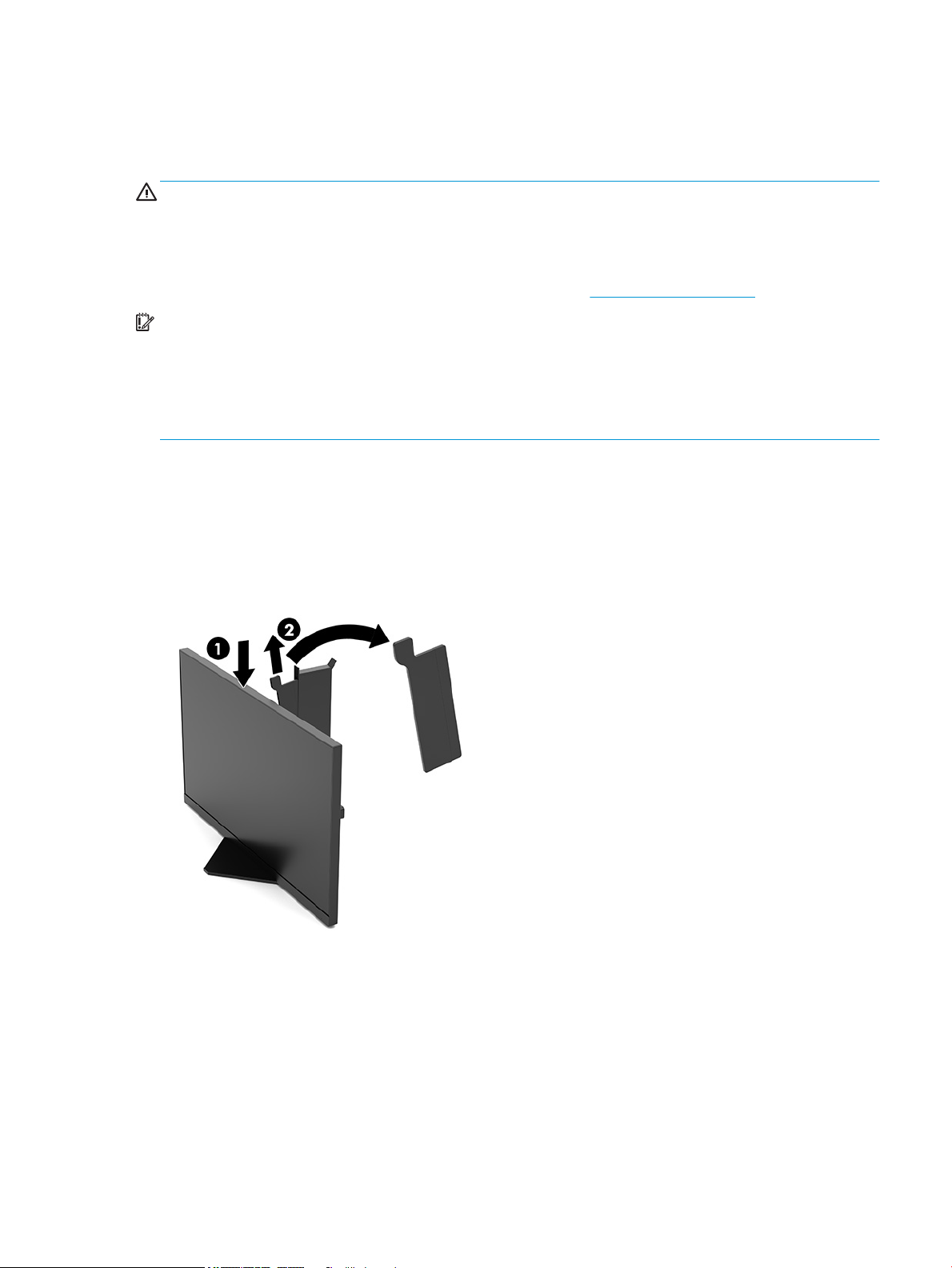
Подготовка монитора к работе
Соблюдайте меры предосторожности при подготовке монитора к работе
ВНИМАНИЕ! Для снижения риска получения тяжелой травмы прочтите Руководство по безопасной и
комфортной работе. В нем описывается, как правильно разместить компьютер и организовать
рабочее место, а также приведены меры по защите здоровья и правила работы с компьютером.
Руководство по безопасной и комфортной работе также содержит важные сведения по технике
безопасности при работе с электрическими и механическими устройствами. Руководство по
безопасной и комфортной работе доступно на веб-странице http://www.hp.com/ergo.
ВАЖНО! Во избежание повреждения монитора старайтесь не прикасаться к поверхности ЖК-панели.
Нажатие на панель может вызвать неоднородность цветов или нарушение ориентации жидких
кристаллов. В этом случае нормальное состояние экрана не восстановится.
ВАЖНО! Чтобы предотвратить возникновение царапин, повреждений или поломок экрана, а также
предотвратить повреждение кнопок управления, положите монитор экраном вниз на плоскую
поверхность покрытую защитным листом пенопласта или неабразивной тканью.
Снятие блокиратора шарнира подставки
Монитор поставляется с блокиратором шарнира, который используется для фиксации панели
монитора в нижнем положении на подставке. Для настройки высоты положения панели монитора
необходимо снять блокиратор шарнира.
Чтобы снять блокиратор шарнира, аккуратно отведите панель монитора вниз (1) и снимите блокиратор
шарнира с подставки (2).
Подготовка монитора к работе 5
Page 12
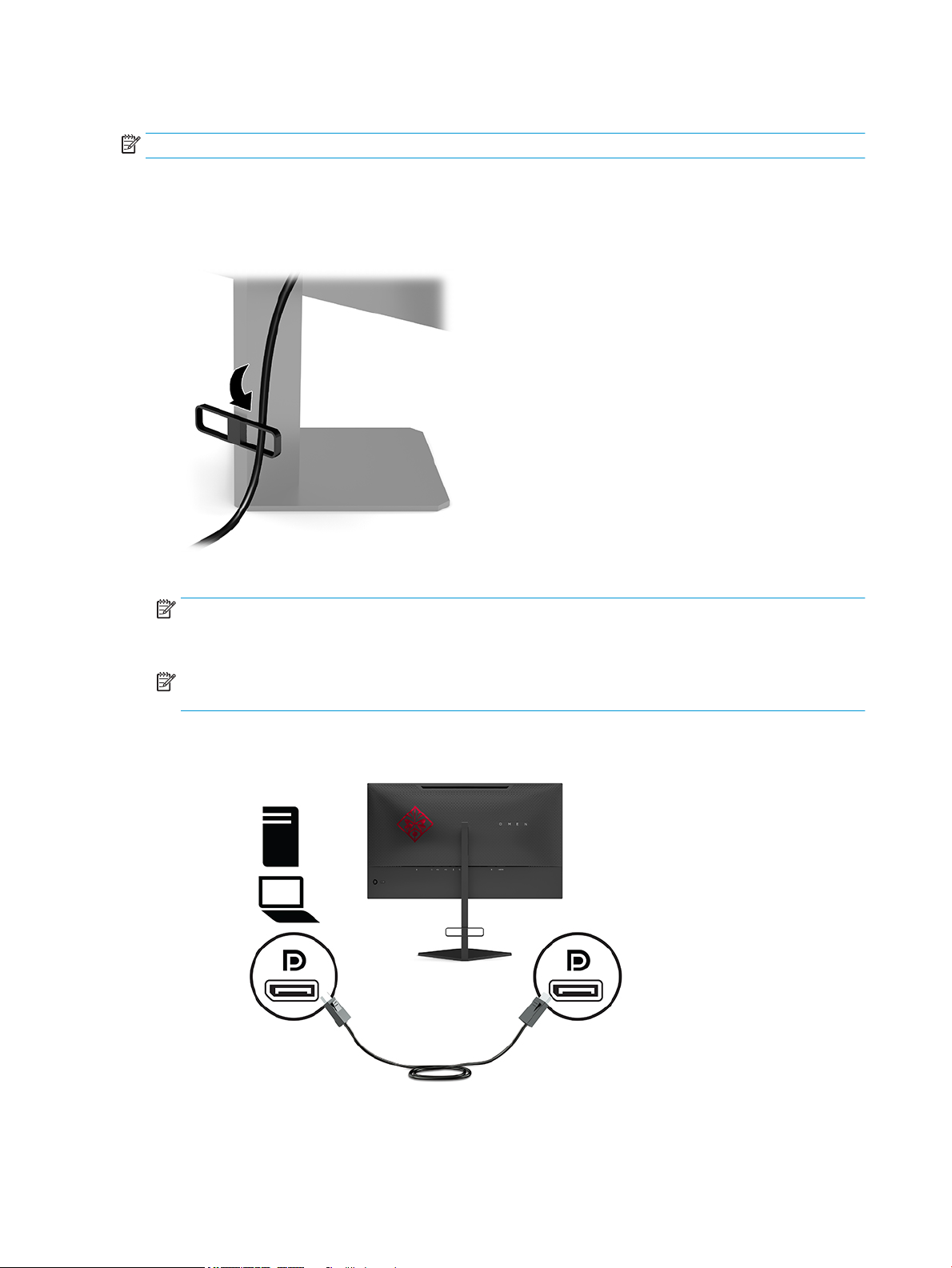
Подключение кабелей
ПРИМЕЧАНИЕ. Монитор поставляется с видеокабелем DisplayPort.
1. Устанавливайте монитор вблизи компьютера или устройства-источника в месте, где обеспечен
свободный приток воздуха.
2. Перед подключением кабели необходимо протянуть через направляющую, расположенную на
задней панели монитора.
3. Подключите видеокабель.
ПРИМЕЧАНИЕ. Монитор автоматически определяет, на какие входы подаются допустимые
видеосигналы. Входы также можно выбрать, нажав центральную часть джойстика управления
экранным меню и выбрав Input (Вход).
ПРИМЕЧАНИЕ. Порт DisplayPort является предпочтительным типом подключения для
обеспечения оптимальной производительности.
● Подключите один конец кабеля DisplayPort к разъему DisplayPort на задней панели
монитора, а другой конец – к разъему DisplayPort устройства-источника.
6 Глава 1 Приступая к работе
Page 13
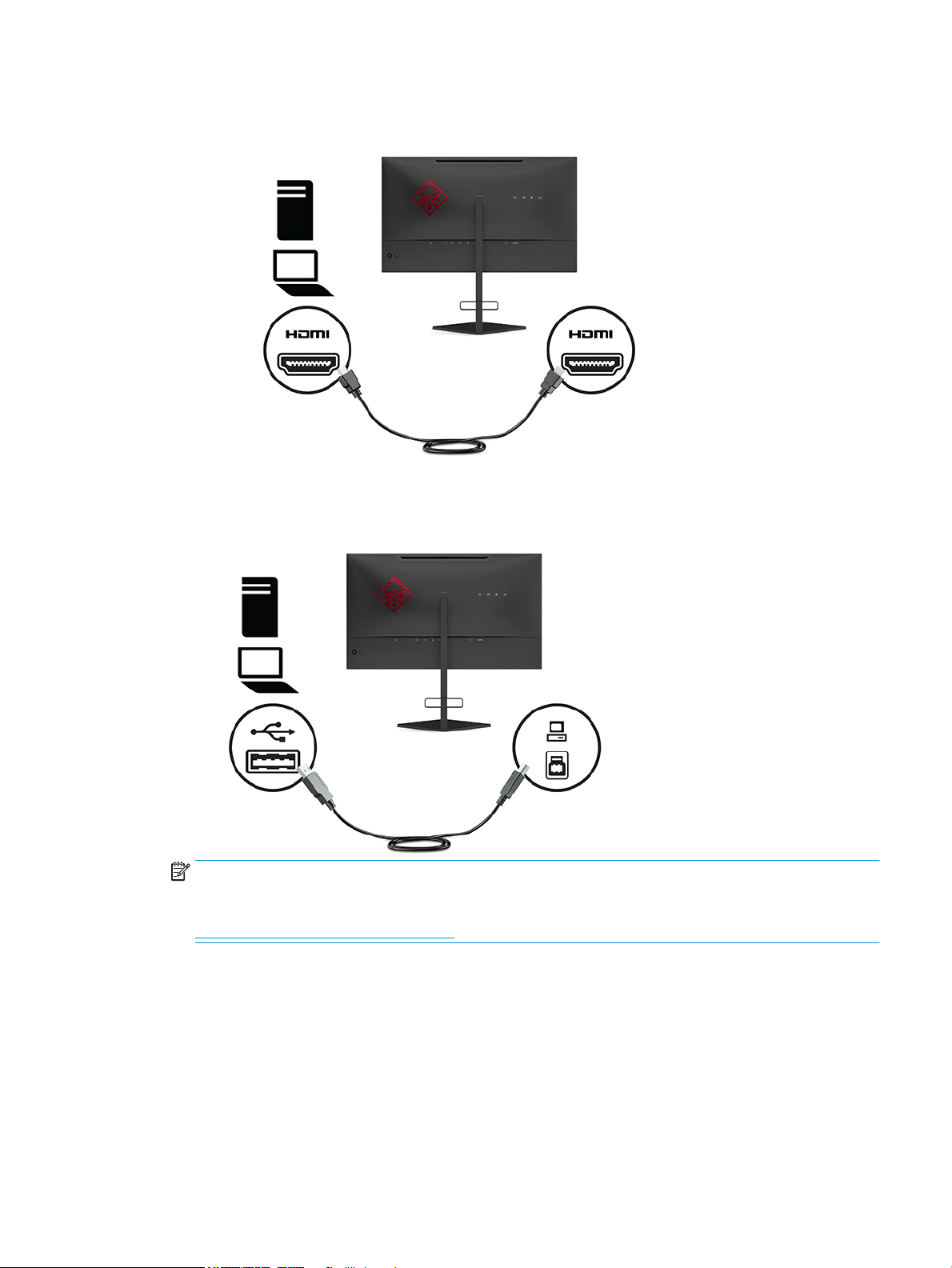
● Подсоедините один конец кабеля HDMI к порту HDMI на задней панели монитора, а другой
конец – к порту HDMI на устройстве-источнике.
4. Подсоедините разъем Type-B входящего кабеля USB к входящему порту USB Type-B на задней
панели монитора. Затем подсоедините конец кабеля с разъемом Type-A к порту USB Type-A на
устройстве-источнике.
ПРИМЕЧАНИЕ. Для включения нисходящих портов USB Type-A на мониторе необходимо
подключить кабель восходящего трафика USB Type-B от устройства-источника (компьютер,
ноутбук, игровая консоль) к задней панели монитора. Дополнительные сведения см. в разделе
Подключение устройств USB на стр. 9.
Подготовка монитора к работе 7
Page 14
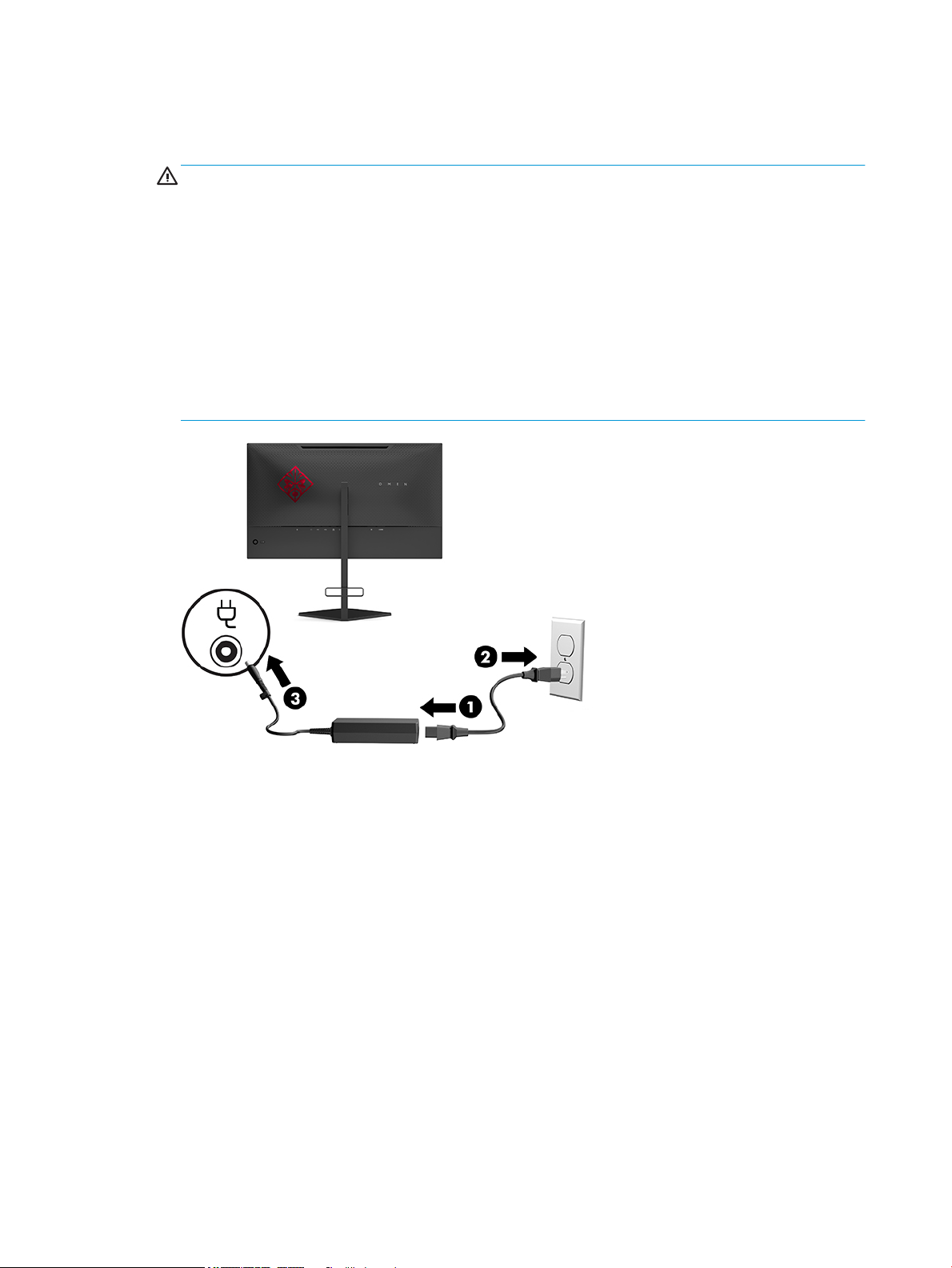
5. Подсоедините один конец кабеля питания к адаптеру переменного тока (1), а другой конец — к
заземленной электрической розетке (2), затем подсоедините адаптер переменного тока к
монитору (3).
ВНИМАНИЕ! Для снижения риска поражения электрическим током или повреждения
оборудования соблюдайте следующие правила.
Не отключайте вилку кабеля питания переменного тока от контакта для заземления. Заземление
очень важно для обеспечения безопасной эксплуатации.
Подключайте кабель питания переменного тока к заземленной электрической розетке
переменного тока, расположенной в легкодоступном месте.
Для отключения питания оборудования отсоедините кабель питания от электрической розетки.
В целях обеспечения безопасности не кладите ничего на провода или кабели питания.
Располагайте их таким образом, чтобы никто не мог случайно на них наступить или запнуться о
них. Не тяните за провод или кабель. При извлечении кабеля адаптера питания переменного тока
из электрической розетки тяните кабель за штепсельную вилку.
8 Глава 1 Приступая к работе
Page 15

Подключение устройств USB
На задней панели монитора находится один порт восходящего трафика USB Type-B и два порта
нисходящего трафика USB Type-A.
ПРИМЕЧАНИЕ. Для включения нисходящих портов USB Type-A на мониторе необходимо подключить
кабель восходящего трафика USB Type-B от устройства-источника к монитору.
Настройка положения монитора
ВНИМАНИЕ! Для снижения риска получения тяжелой травмы прочтите Руководство по безопасной и
комфортной работе. В нем описывается, как правильно разместить компьютер и организовать
рабочее место, а также приведены меры по защите здоровья и правила работы с компьютером.
Руководство по безопасной и комфортной работе также содержит важные сведения по технике
безопасности при работе с электрическими и механическими устройствами. Руководство по
безопасной и комфортной работе доступно на веб-странице http://www.hp.com/ergo.
1. Наклоните панель монитора вперед или назад, чтобы установить ее на уровне, удобном для глаз.
Подготовка монитора к работе 9
Page 16

2. Отрегулируйте высоту монитора, добившись удобного положения в соответствии со своим
рабочим местом. Край верхней рамки монитора не должен находиться выше уровня глаз.
Монитор, который установлен ниже и наклонен назад, может быть более удобен для
пользователей, которые носят корректирующие линзы. Положение монитора следует
подстраивать в соответствии со своим рабочим положением в течение рабочего дня.
Установка замка безопасности
Обеспечить безопасность монитора, установленного на фиксированном объекте, можно с помощью
дополнительного защитного тросика с замком, предлагаемого компанией HP. Используйте
прилагаемый ключ для подсоединения и снятия замка.
10 Глава 1 Приступая к работе
Page 17

Хранение наушников
Монитор оснащен крючком в верхней части подставки для удобного хранения наушников.
Крепление панели монитора
Панель монитора можно установить на стене, прикрепить к поворотному кронштейну или другому
монтажному приспособлению.
ВАЖНО! В данном мониторе предусмотрены монтажные отверстия с интервалом 100 мм по стандарту
VESA. Для подключения к монитору монтажного устройства стороннего производителя необходимы
четыре винта с диаметром 4 мм, шагом резьбы 0,7 мм и длиной 10 мм. Более длинные винты могут
повредить монитор. Следует обязательно убедиться в том, что монтажное устройство производителя
соответствует требованиям стандарта VESA и выдерживает нагрузку, равную весу панели монитора.
Для обеспечения оптимальных рабочих характеристик используйте кабель питания и кабель
видеосигнала, прилагаемые к монитору.
ПРИМЕЧАНИЕ. Это устройство предназначено для установки на настенные монтажные кронштейны,
соответствующие требованиям UL или Канадской ассоциации по стандартизации (CSA).
Снятие подставки монитора
Панель монитора можно отсоединить от подставки, если ее необходимо установить на стене,
поворотном кронштейне или другом монтажном приспособлении.
ВАЖНО! Перед началом разборки монитора убедитесь, что он выключен, а все кабели отключены.
1. Отсоедините и удалите все кабели от монитора.
2. Расположите монитор экраном вниз на плоской поверхности, покрытой чистой, сухой тканью.
Подготовка монитора к работе 11
Page 18

3. Выверните два винта из нижней поверхности шарнира подставки (1), а затем извлеките подставку
из панели монитора (2).
Крепление монтажного кронштейна VESA
Монтажный кронштейн VESA входит в комплект поставки монитора для использования при
прикреплении панели монитора на стену, к поворотному кронштейну или другому монтажному
приспособлению.
1. Снимите подставку для монитора. См. Снятие подставки монитора на стр. 11.
2. Вставьте монтажный кронштейн VESA в гнездо в задней части шарнира монитора (1), а затем
установите два винта (2), чтобы зафиксировать кронштейн.
12 Глава 1 Приступая к работе
Page 19

3. Чтобы прикрепить монитор к поворотному кронштейну или другим устройствам для монтажа,
вставьте четыре крепежных винта через отверстия на устройстве для монтажа и в отверстия для
винтов на монтажном кронштейне VESA.
ВАЖНО! Следуйте инструкциям производителя устройства для монтажа при установке монитора
на стену или поворотный кронштейн.
Включение монитора
1. Нажмите кнопку питания на устройстве-источнике, чтобы включить его.
2. Нажмите кнопку питания на задней панели монитора, чтобы его включить.
ВАЖНО! Если на мониторе в течение 12 и более часов непрерывного неиспользования отображается
одно и то же статическое изображение, на экране может возникнуть повреждение в виде остаточного
изображения. Во избежание появления остаточного изображения на экране монитора следует всегда
активировать экранную заставку или выключать монитор, если он не будет использоваться
длительное время. Эффект сохранения остаточного изображения может возникать на всех ЖКэкранах. Гарантия HP не распространяется на повреждения в виде остаточного изображения на
мониторе.
ПРИМЕЧАНИЕ. Индикатор питания можно выключить в экранном меню. Нажмите центральную часть
джойстика управления экранным меню, а затем выберите Power (Питание). Выберите Power LED
(Индикатор питания), а затем выберите O (Выкл.).
Подготовка монитора к работе 13
Page 20

В течение пяти секунд после включения монитора отображается сообщение о состоянии монитора. В
сообщении указано, на каком входе имеется активный сигнал, состояние параметра автопереключения
входа (On (Вкл.) или O (Выкл.); по умолчанию установлено значение On (Вкл.)), текущее
обнаруженное разрешение экрана и рекомендуемое заранее установленное разрешение дисплея.
Монитор автоматически сканирует сигнальные входы на наличие последнего активного входа. В
случае, если сигнал не обнаружен, монитор выполняет сканирование на наличие первого
обнаруженного активного входа.
14 Глава 1 Приступая к работе
Page 21

2 Использование монитора
Включение G-SYNC
Программную панель управления NVIDIA необходимо загрузить и установить, перейдя по адресу
http://www.geforce.com/drivers. Для использования технологии NVIDIA G-SYNC графическая карта
должна быть совместима с технологией
порт DisplayPort. Список совместимых с данной технологией графических карт можно просмотреть по
адресу http://www.geforce.com/hardware/technology/g-sync/supported-gpus.
Чтобы включить G-SYNC на мониторе, выполните следующие действия.
1. Щелкните правой кнопкой мыши на рабочем столе Windows® и выберите Панель управления
NVIDIA.
2. Выберите Дисплей в списке слева, а затем выберите Настройка G-SYNC.
3. Установите флажок Включить G-SYNC.
Загрузка драйвера монитора
Файл драйвера монитора INF (информационный) можно загрузить и установить с веб-страницы
http://www.hp.com/support.
G-SYNC, а монитор должен быть подключен к системе через
1. Перейдите по адресу http://www.hp.com/support.
2. Выберите Software and Drivers (ПО и драйверы).
3. Выберите тип продукта.
4. Введите модель монитора HP в поле поиска и следуйте инструкциям на экране.
Данный монитор поддерживает используемую в операционных системах Windows технологию Plug and
Play и будет корректно работать без установки файла INF. Чтобы обеспечить совместимость с
технологией Plug and Play, необходимо, чтобы графическая карта компьютера была совместима со
стандартом VESA DDC2 и чтобы монитор подключался непосредственно к графической карте.
Технология Plug and Play не работает при подключении с помощью отдельных разъемов типа BNC или
через распределительные буферы/блоки.
Использование экранного меню (OSD)
Используйте экранное меню для настройки изображения на экране монитора в соответствии со своими
предпочтениями. Для доступа к экранному меню и настройки параметров используйте джойстик
управления экранным меню на задней панели монитора.
Чтобы открыть экранное меню и внести необходимые изменения, выполните следующие действия.
1. Если монитор еще не включен, включите его с помощью кнопки питания.
2. Чтобы открыть экранное меню, нажмите центральную часть джойстика управления экранным
меню.
3. Перемещайте джойстик вверх, вниз, влево или вправо для выбора пунктов меню. Нажмите
центральную часть джойстика, чтобы сделать выбор.
Включение G-SYNC 15
Page 22

В следующей таблице представлены элементы главного экранного меню.
Таблица 2-1 Параметры главного экранного меню и их описание
Главное меню Описание
Gaming (Игра) Используется для выбора и настройки игровых предпочтений, включая время отклика, ULMB,
частоту кадров, таймеры с сообщениями, перекрестие, окружающую подсветку и
выравнивание изображения нескольких мониторов.
Изображение Используется для настройки изображения на экране, включая яркость, усиление черного
цвета, гамму и масштабирование.
Цвет Используется для предоставления различных предустановок цвета для разных ситуаций
просмотра.
Input (вход) Выбор видеосигнала входа (DisplayPort или HDMI).
Питание Регулировка параметров электропитания.
Меню Используется для настройки элементов управления экранного меню.
Management (Управление) Используется для возврата всех параметров экранного меню к заводским значениям
параметров по умолчанию.
Information (Сведения) Отображение важной информации о мониторе.
Exit (выход) Выход из экрана меню дисплея.
Режим отображения
Режим отображения монитора отображается в сообщении о состоянии монитора, которое появляется,
когда монитор включен и происходит смена видеовхода. Текущий режим отображения появляется в
окне меню Information (Информация) в нижней части главного экранного меню в области строки
состояния. Режимы работы: Normal (Нормальный) и G-SYNC.
ПРИМЕЧАНИЕ. Чтобы активировать режим G-SYNC, необходимо, чтобы параметр G-SYNC были
включен в панели управления графической картой NVIDIA.
Использование режима глубокого сна
По умолчанию монитор настроен таким образом, чтобы входить в режим пониженного
энергопотребления, называемый глубоким сном. Это происходит через 13 минут после подачи
управляющим компьютером сигнала перехода в режим пониженного энергопотребления (который
проявляется в виде отсутствия синхронизирующего сигнала горизонтальной или вертикальной
развертки).
После входа в режим глубокого сна экран монитора становится темным, подсветка выключается,
индикатор питания загорается желтым, и монитор потребляет менее 0,5 Вт электроэнергии.
Монитор выходит из режима глубокого сна, когда главный компьютер отправляет на монитор команду
активации (например, при активации мыши или клавиатуры). Чтобы отключить режим глубокого сна в
экранном меню, выполните следующие действия.
16 Глава 2 Использование монитора
Page 23

1. Нажмите центральную часть джойстика управления экранным меню, чтобы открыть экранное
меню.
2. В экранном меню выберите Power (Питание).
3. Выберите DP Deep Sleep (Режим глубокого сна DP) или HDMI Deep Sleep (Режим глубокого сна
HDMI), а затем выберите O (Выкл.).
Использование подсветки
Данный монитор оснащен функцией внешней подсветки для освещения поверхности стола или стены
и усиления впечатлений от игрового процесса
выключить ее можно в экранном меню или в центре управления OMEN.
Для настройки параметров внешней подсветки выполните следующие действия.
1. Нажмите центральную часть джойстика управления экранным меню, чтобы открыть экранное
меню.
2. В экранном меню выберите Gaming (Игры), а затем выберите Ambient Lighting (Внешняя
подсветка).
3. Выберите одно из значений.
● O (Выкл.): выключение внешней подсветки.
● Task Light (Подсветка задания): имитация регулируемой подсветки рабочего стола белого
цвета для более удобного чтения или просмотра информация.
. Настроить цвет и яркость внешней подсветки или
● Screen Glow (Свечение экрана): цвет подсветки соответствует усредненному цвету
изображения в игре или видео.
● Static Color (Статический цвет): установка одного из цветов внешней подсветки: красный,
зеленый, синий, желтый, фиолетовый, голубой, оранжевый или пользовательский.
● Random Color (Случайный цвет): случайная циклическая смена статических цветов внешней
подсветки.
● LED Brightness (Яркость светодиодов): настройка яркости внешней подсветки.
ПРИМЕЧАНИЕ. По умолчанию внешняя подсветка включена (Omen Red).
Использование подсветки 17
Page 24

Выбор меньшего времени отклика для игр
Порядок уменьшения времени отклика:
1. Нажмите центральную часть джойстика управления экранным меню, чтобы открыть экранное
меню.
2. Выберите Gaming (Игра), а затем выберите Response Time (Время отклика).
3. Переключайте настраиваемые значения параметра для увеличения или уменьшения времени
отклика.
ПРИМЕЧАНИЕ. Настройка времени отклика по умолчанию оптимизирована для игр с
включенной технологией G-SYNC. Все представленные технические характеристики являются
типовыми техническими характеристиками, которые предоставлены сотрудничающими с HP
производителями; фактические показатели могут быть выше или ниже.
Настройка интенсивности излучения синего цвета
Уменьшение интенсивности излучения синего цвета монитора снижает степень воздействия синего
излучения на глаза. Мониторы HP содержат параметры, предназначенные для уменьшения
интенсивности синего цвета и формирования более спокойного оттенка изображения, снижающего
напряжение глаз при просмотре содержимого на экране.
Для настройки монитора с целью более комфортного просмотра выполните следующие действия.
1. Нажмите центральную часть джойстика управления экранным меню, чтобы открыть экранное
меню.
2. Выберите Color (Цвет).
3. Выберите Low Blue Light (Ослабление синего цвета) (соответствует стандартам TUV) для снижения
усталости глаз.
Использование управления усилением RGB
Параметр RGB Gain Control (Управление усилением RGB) можно использовать для ручной настройки
цветовой температуры любой предустановки цвета, позволяя превратить все предустановки цвета в
настраиваемые пользователем режимы. Настройки хранятся отдельно для каждой предустановки
цвета.
Для настройки цветовой температуры выполните следующие действия.
1. Нажмите центральную часть джойстика управления экранным меню, чтобы открыть экранное
меню.
2. Выберите Color (Цвет).
3. Выберите RGB Gain Control (Управление усилением RGB).
4. Выберите одно из значений: Red Color ADJ SCALE GRAPHIC (ШКАЛА НАСТРОЙКИ красного цвета),
Green Color ADJ SCALE GRAPHIC (ШКАЛА НАСТРОЙКИ зеленого цвета) или Blue Color ADJ SCALE
GRAPHIC (ШКАЛА НАСТРОЙКИ синего цвета).
ПРИМЕЧАНИЕ. Выход из меню автоматически сохранит настройки цветов RGB.
18 Глава 2 Использование монитора
Page 25

Просмотр частоты кадров
Включение функции частоты кадров позволяет просматривать частоту кадров в секунду (FPS) для
текущего активного входа с помощью цифры, отображаемой в одной из частей экрана. Подменю Color
(Цвет) и Location (Расположение) позволяют выбрать цвет текста и расположение для индикации
частоты кадров на экране.
Для просмотра частоты кадров на экране выполните следующие действия.
1. Нажмите центральную часть джойстика управления экранным меню, чтобы открыть экранное
меню.
2. Выберите Gaming (Игры).
3. Выберите Frame Rate (Частота кадров), а затем выберите On (Вкл.).
4. Настройте цвет и расположение индикации частоты кадров на экране.
ПРИМЕЧАНИЕ. Для функций Frame Rate (Частота кадров) и Message Timer (Таймер с сообщением) в
экранном меню используются одинаковые настройки цвета и расположения.
Таймеры с сообщениями
Меню Message Timers (Таймеры с сообщениями) содержит два типа таймеров, которые используются
для отображения предварительно настроенных сообщений с напоминаниями или информацией. В
меню таймера доступна возможность включения/выключения отображения, а также элементы
управления Start (Пуск), Stop (Стоп) и Reset (Сброс). Выбор значения On (Вкл.) приведет к отображению
значения выбранного в данный момент таймера в выбранном месте экрана. По умолчанию выбран
правый верхний угол экрана.
Изначально экранный таймер показывает минуты и секунды (0:00), однако с течением времени он
начинает показывать и часы. Существует два варианта таймера с сообщением, но одновременно
может быть выбран только один таймер (скоростное прохождение или обратный отсчет). Параметры
для обоих таймеров включают цвет чисел таймера и расположение таймера на экране.
Для использования таймеров с сообщениями выполните следующие действия.
1. Нажмите центральную часть джойстика управления экранным меню, чтобы открыть экранное
меню.
2. В экранном меню выберите Gaming (Игры).
3. Выберите и настройте таймеры, используя описанные ниже параметры.
● Speedrun Timer (Таймер скоростного прохождения). Это таймер прогресса, показывающий
минуты и секунды (0:00). Он начинается с нуля и продолжается 24 часа. По достижении
таймером ограничения в 24 часа на экране в течение 20 секунд отображается сообщение,
уведомляющее об истечении времени. Этот таймер позволяет отслеживать проведенное в
игре время или выполнение определенной задачи.
● Countdown Timer (Таймер обратного отсчета). Можно выбрать время начала с помощью
полосы регулировки. При этом время от одной до пяти минут изменяется с шагом в одну
минуту, а время от пяти до 120 минут изменяется с шагом в пять минут. Таймер отсчитывает
время до 0:00, а затем в центре экрана в течение 20 секунд отображается сообщение.
Подменю Message (Сообщение) позволяет выбрать сообщение, которое отобразится на
экране. По умолчанию значение для таймера обратного отсчета составляет 20 минут.
● Start (Пуск). Запуск выбранного таймера.
Просмотр частоты кадров 19
Page 26

● Stop (Стоп). Приостановка или остановка таймера без его сброса. Повторный выбор Start
(Пуск) приведет к продолжению отсчета таймера.
● Reset (Сброс). Сброс счетчика таймера до выбранного начального значения.
● Message (Сообщение). Позволяет выбрать сообщение, которое отобразится на экране после
истечения выбранного таймера. Можно выбрать следующие сообщения:
– Your Gaming Timer has Expired! (Таймер игры истек!)
– Please Stop Playing the Game! (Хватит играть!)
–
Please Take a Break! (Сделайте перерыв!)
– Please Shutdown the Computer! (Выключите компьютер!)
Для настройки таймера с сообщением на горячую клавишу выполните следующие действия.
1. Нажмите центральную часть джойстика управления экранным меню, чтобы открыть экранное
меню.
2. В экранном меню выберите Меню.
3. Выберите Message Timer (Таймер с сообщением) для кнопки, которую необходимо использовать в
качестве горячей клавиши.
4. Используйте горячую клавишу для переключения между запуском, остановкой и перезапуском
таймера.
При использовании горячей клавиши таймера с сообщением действуют следующие условия.
● Если включен параметр Crosshair (Перекрестие), нажатие горячей клавиши таймера с сообщением
приведет к включению выбранного таймера с сообщением и выключению перекрестия.
● Если включен параметр FPS (Частота кадров), нажатие горячей клавиши таймера с сообщением
приведет к включению выбранного таймера с сообщением и выключению частоты кадров.
● Если включен параметр Message Timer (Таймер с сообщением) и происходит включение параметра
FPS (Частота кадров) или Crosshair (Перекрестие), таймер с сообщением будет скрыт, но
продолжит работать в фоне.
Использование функции перекрестия
Меню Crosshair (Перекрестие) позволяет настраивать различные характеристики указателя с помощью
приведенных ниже подменю экранного меню. Для использования параметра Crosshair (Перекрестие),
выполните следующие действия.
1. Нажмите центральную часть джойстика управления экранным меню, чтобы открыть экранное
меню.
2. В экранном меню выберите Gaming (Игры).
3. Выберите Crosshair (Перекрестие), а затем выберите On (Вкл.).
4. Настройте перекрестие с помощью приведенных ниже подменю.
● Congure (Конфигурация). Выберите отдельные графические элементы, из которых будет
состоять перекрестие/указатель, путем установки флажков для нужных параметров. Можно
20 Глава 2 Использование монитора
Page 27

объединять различные параметры для создания собственного перекрестия. В нижней части
меню Crosshair (Перекрестие) должно отображаться окно предварительного просмотра.
● Color (Цвет). Выбор цвета перекрестия на экране.
● Location (Расположение). Выбор расположения перекрестия на экране.
Использование выравнивания нескольких мониторов
Параметр экранного меню Multi-Monitor Align (Выравнивание нескольких мониторов) используется для
отображения полноэкранного шаблона выравнивания, который помогает расположить рядом
несколько мониторов. При выборе этого параметра экранное меню закрывается и открывается
полноэкранный шаблон выравнивания.
Для выравнивания нескольких мониторов выполните следующие действия.
1. Нажмите центральную часть джойстика управления экранным меню, чтобы открыть экранное
меню.
2. В экранном меню выберите Gaming (Игры).
3. Выберите Multi-Monitor Align (Выравнивание нескольких мониторов), а затем выберите On (Вкл.).
4. Нажмите центральную часть джойстика, чтобы закрыть шаблон.
Использование выравнивания нескольких мониторов 21
Page 28

3 Поддержка и устранение неполадок
Устранение распространенных проблем
В следующей таблице приводится список возможных проблем, возможные причины их возникновения
и рекомендации по их устранению.
Таблица 3-1 Распространенные проблемы и решения
Проблема Возможная причина Решение
Пустой экран или
изображение мигает.
Несовместимый видеоадаптер. Замените видеокарту или подключите кабель к одному из
Изображение размытое,
нечеткое или слишком
темное.
Движущиеся изображения
выглядят размытыми.
Отключен кабель адаптера
питания переменного тока.
Не удается включить монитор. Нажмите кнопку питания монитора.
Видеокабель не подсоединен. Соедините устройство-источник и монитор с помощью
Система находится в режиме
глубокого сна.
Слишком низкое значение яркости. Откройте экранное меню. Выберите Image (Изображение)
Режим NVIDIA Ultra Low Motion Blur
(ULMB) не включен.
Подключите кабель питания.
видеокабеля. При подключении видеокабеля питание
компьютера должно быть выключено. Дополнительные
сведения см. в разделе Подключение кабелей на стр. 6.
Чтобы выйти из режима глубокого сна, нажмите любую
клавишу на клавиатуре или подвигайте мышкой.
видеоисточников на компьютере.
Список видеокарт с поддержкой технологии NVIDIA GSYNC можно просмотреть, перейдя по адресу
http://www.geforce.com/hardware/technology/g-sync/
supported-gpus.
и Luminance (Яркость), чтобы настроить шкалу яркости.
Чтобы включить ULMB, необходимо выключить NVIDIA GSYNC в панели управления NVIDIA на рабочем столе
Windows. Затем откройте экранное меню и выберите
Gaming (Игры). Выберите ULMB, а затем выберите On
(Вкл.).
На экране отображается
сообщение «Input Signal Not
Found» (Входной сигнал не
обнаружен).
На экране отображается
сообщение «Input Signal Out
of Range» (Входной сигнал
вне диапазона).
Монитор не перешел в
спящий режим
пониженного потребления
энергии.
На экране отображается
сообщение «On-screen
Menus are Locked»
Отключен видеокабель. Соедините устройство-источник и монитор с помощью
Разрешение экрана и/или частота
обновления кадров превышает
максимально допустимое значение
для монитора.
Режим глубокого сна монитора
выключен.
Включена функция блокировки
экранных меню монитора.
22 Глава 3 Поддержка и устранение неполадок
видеокабеля. При подключении видеокабеля питание
компьютера должно быть выключено. Дополнительные
сведения см. в разделе Подключение кабелей на стр. 6.
Измените параметры на поддерживаемые монитором (см.
Заранее установленные разрешения дисплея на стр. 27).
Откройте экранное меню и выберите Power (Питание).
Затем выберите DP Deep Sleep (Режим глубокого сна DP)
или HDMI Deep Sleep (Режим глубокого сна HDMI). Затем
выберите On (Вкл.).
Когда монитор включен, нажмите и удерживайте
центральную кнопку джойстика в течение 10 секунд,
чтобы включить или выключить блокировку экранного
меню.
Page 29

Таблица 3-1 Распространенные проблемы и решения (продолжение)
Проблема Возможная причина Решение
(Экранные меню
заблокированы).
Блокировка экранного меню
Нажатие и удержание центра джойстика управления экранным меню в течение 10 секунд приведет к
блокировке элементов управления монитором
удерживайте кнопку в течение 10 секунд. Эта функция доступна, только когда монитор включен, на
экран выводится активный сигнал, а экранное меню закрыто.
. Чтобы возобновить работу кнопок, снова нажмите и
Связь со службой поддержки
Чтобы решить проблему с оборудованием или программным обеспечением, перейдите по адресу
http://www.hp.com/support. На этом веб-сайте можно получить подробные сведения о продукте, в том
числе ссылки на форумы и инструкции по устранению неполадок. На нем также можно найти
информацию о том, как обратиться в HP и открыть заявку на обслуживание.
Подготовительные действия перед обращением в службу
технической поддержки
По поводу проблем, которые не удается разрешить с помощью приведенных в данном разделе
рекомендаций по устранению неполадок, можно обратиться в службу технической поддержки. Перед
обращением в службу поддержки подготовьте следующие сведения.
● Номер модели монитора
● Серийный номер монитора
● Дата приобретения (по товарному чеку)
● Условия, при которых возникла проблема
● Текст сообщений об ошибках
● Сведения о конфигурации оборудования
● Наименование и версия используемого оборудования и программного обеспечения
Как найти серийный номер и код продукта
Серийный номер и номер продукта расположены на наклейке на нижней кромке панели монитора. Эти
номера могут потребоваться при обращении в компанию Hewlett-Packard по поводу модели монитора.
Блокировка экранного меню 23
Page 30

4 Обслуживание монитора
Рекомендации по обслуживанию
Для улучшения производительности и увеличения срока службы монитора:
● Не открывайте корпус монитора и не пытайтесь самостоятельно производить его настройку или
ремонт. Пользуйтесь только теми элементами управления, которые описаны в руководстве по
эксплуатации. Если монитор не работает нормально, упал или получил повреждения, обратитесь
к уполномоченному представителю, продавцу или поставщику услуг HP.
● В качестве источника питания и типа соединительного разъема для данного монитора
используйте только соответствующие указаниям на табличке/задней панели корпуса монитора.
● Убедитесь, что общий номинальный ток подключаемых к электрической розетке устройств не
превышает силу тока, на которую она рассчитана, а общий номинальный ток устройств,
подключаемых с помощью кабеля питания, не превышает номинальную силу тока для кабеля
питания. На каждом устройстве имеется маркировка с указанием номинального тока в амперах
(AMPS или A).
● Монитор следует устанавливать рядом с розеткой, расположенной в легкодоступном месте.
Чтобы отсоединить монитор от сети, возьмитесь за вилку и извлеките ее из розетки. Никогда не
тяните за шнур для отсоединения монитора от сети питания.
● Выключайте монитор, если он не используется, а также используйте экранную заставку. Таким
способом можно значительно увеличить срок службы монитора.
ПРИМЕЧАНИЕ. Гарантия HP не распространяется на повреждения в виде вторичного
изображения на мониторе.
● Запрещается блокировать гнезда и отверстия корпуса или вставлять в них предметы. Эти
отверстия обеспечивают вентиляцию.
● Не допускайте падения монитора и не размещайте его на неустойчивой поверхности.
● Не допускайте сдавливания сетевого шнура какими-либо предметами. Не наступайте на шнур.
● Монитор должен находиться в хорошо проветриваемом помещении вдали от источников
избыточного света, тепла и избыточной влаги.
Чистка монитора
1. Выключите монитор и отключите кабель адаптера питания переменного тока от электрической
розетки.
2. Отключите все внешние устройства.
3. Вытрите пыль с экрана и корпуса монитора мягкой, чистой антистатической тканью.
4. В случае более сильных загрязнений используйте 50 % раствор изопропилового спирта в воде.
ВАЖНО! Не используйте для чистки экрана или корпуса монитора чистящие средства на основе
нефти, например бензол, растворители или любые другие летучие вещества. Эти химические вещества
могут повредить монитор.
24 Глава 4 Обслуживание монитора
Page 31

ВАЖНО! Нанесите чистящее средство на ткань и влажной тканью осторожно протрите поверхность
экрана. Никогда не разбрызгивайте чистящее средство непосредственно на поверхность экрана. Оно
может проникнуть за лицевую панель и повредить электронные компоненты. Ткань должна быть
влажной, но не мокрой. Попадание капель воды в вентиляционные или другие отверстия может
привести к повреждению монитора. Перед использование монитор должен высохнуть.
Транспортировка монитора
Сохраняйте исходную упаковку устройства. Она может потребоваться в будущем при необходимости
отправки монитора или при переезде.
Рекомендации по обслуживанию 25
Page 32

А Технические характеристики
ПРИМЕЧАНИЕ. Все технические характеристики отражают стандартные значения, гарантируемые
изготовителями компонентов HP; фактические показатели могут быть выше или ниже.
Самые новые технические характеристики и дополнительные технические характеристики этого
продукта см. на веб-странице http://www.hp.com/go/quickspecs/, укажите в поле поиска конкретную
модель, чтобы найти краткие технические характеристики интересующей вас модели.
Таблица А-1 Технические характеристики
Параметр Измерения
Экран, широкоформатный
Тип панели
Размер видимой области
изображения
Наклон От -5° до 23°
Регулировка высоты От 0 мм до 130 мм От 0 до 5,12 дюймов
Вес (с подставкой) 5,51 кг 12,15 фунта
Размеры (вместе с подставкой)
Высота
Длина
Ширина
Максимальное графическое
разрешение
Оптимальное графическое
разрешение
Коэффициент статической
контрастности
Шаг точки 0,283 (Г) мм × 0,280 (В) мм
62,23 см
Технология TN LCD
Диагональ 62,23 см Диагональ 24,5 дюйма
48,96 см
27,25 см
55,75 см
1920 × 1080 при 240 Гц (только DisplayPort)
1920 × 1080 при 60 Гц
1000:1 (обычная)
24,5 дюйма
19,28 дюйма
10,73 дюйма
21,95 дюйма
Число пикселей на дюйм 89,7 пикселей на дюйм
Горизонтальная частота развертки DP = 30–279 кГц
HDMI = 30–90 кГц
Вертикальная частота развертки DP = 48–240 Гц
HDMI = 48–60 Гц
Время отклика По умолчанию время отклика монитора составляет 3 мс. В
качестве минимального времени отклика можно установить
значение 1 мс в меню дисплея. Все представленные технические
характеристики являются типовыми техническими
характеристиками, которые предоставлены сотрудничающими
с HP производителями; фактические показатели могут быть
выше или ниже.
26 Приложение А Технические характеристики
Page 33

Таблица А-1 Технические характеристики (продолжение)
Параметр Измерения
Требования к окружающей среде
Температура
Рабочая температура
Температура в нерабочем
состоянии
Относительная влажность
Высота
Рабочий режим
Хранение
Источник питания От 100 В до 240 В переменного тока, 50/60 Гц
Измеренное энергопотребление
Полная мощность
Стандартные настройки
Спящий режим
Выкл.
От 5 °C до 35 °C
От -34 °C до 60 °C
От 20% до 80%
От 0 м до 5 000 м
От 0 м до 12 192 м
65 Вт
35 Вт
< = 0,5 Вт
< = 0,5 Вт
От 41 °F до 95 °F
От -29 °F до 140 °F
от 0 фт до 16 400 фт
от 0 фт до 40 000 фт
Адаптер питания 65 Вт
Входные разъемы Один порт HDMI и один разъем DisplayPort
Заранее установленные разрешения дисплея
Приведенные ниже значения разрешения экрана используются наиболее часто и установлены в
качестве настроек по умолчанию. Монитор автоматически распознает данные заранее настроенные
режимы и обеспечивает оптимальные размер и положение изображения на экране.
Таблица А-
дисплея
Заранее установленные разрешения дисплея
640 × 480 при 60 Гц
720 × 480 при 60 Гц (только HDMI)
720 × 576 при 60 Гц (только HDMI)
800 × 600 при 60 Гц
1024 × 768 при 60 Гц
1280 × 720 при 50 Гц (только HDMI)
1280 × 720 при 60 Гц (только HDMI)
2 Заранее установленные разрешения
1920 × 1080 при 50 Гц (только HDMI)
1920 × 1080 при 60 Гц
1920 × 1080 при 100 Гц (только DisplayPort)
Заранее установленные разрешения дисплея 27
Page 34

Таблица А-2 Заранее установленные разрешения
дисплея (продолжение)
Заранее установленные разрешения дисплея
1920 × 1080 при 120 Гц (только DisplayPort)
1920 × 1080 при 144 Гц (только DisplayPort)
1920 × 1080 при 200 Гц (только DisplayPort)
1920 × 1080 при 240 Гц (только DisplayPort)
Добавление пользовательских режимов
При указанных ниже условиях видеоадаптер может попытаться установить не настроенный заранее
режим:
● Используется нестандартный видеоадаптер.
● Не используются предустановленные режимы настройки.
В таких случаях может потребоваться снова настроить параметры экрана монитора с помощью
экранного меню. Изменения можно внести в любой из данных режимов или во все режимы, а затем
сохранить изменения в памяти. Новые настройки сохраняются в мониторе автоматически, затем новый
режим распознается как предустановленный режим. Кроме заводских предустановленных режимов
существует возможность ввода и сохранения еще как минимум семи пользовательских режимов.
28 Приложение А Технические характеристики
Page 35

Б Специальные возможности
Специальные возможности
HP уделяет большое внимание предоставлению равных возможностей, учету индивидуальных
особенностей и поддержке равновесия между работой и личной жизнью. Эти принципы находят
отражение во всем
применяем к различиям в выполнении работы для создания благоприятной среды, ориентированной
на то, чтобы сделать все возможности технологий доступными для каждого человека в мире.
Поиск технических средств, соответствующих вашим потребностям
Технологии помогают людям полностью реализовать свой потенциал. Вспомогательные технологии
устраняют препятствия и позволяют людям свободно чувствовать себя дома, на работе и в
общественной жизни. Вспомогательные технологии помогают расширять функциональные
возможности электронных и информационных технологий, поддерживать и совершенствовать их.
Дополнительные сведения приводятся в разделе Поиск наиболее подходящих вспомогательных
технологий на стр. 30.
Наше стремление
HP стремится предоставлять продукты и услуги, доступные людям с ограниченными возможностями.
Это стремление нашей компании, направленное на обеспечение равных возможностей, помогает нам
сделать преимущества технологий доступными для каждого.
, что мы делаем. Ниже приведено несколько примеров того, какой подход мы
Наша цель в сфере специальных возможностей — разрабатывать, производить и выпускать продукты
и услуги, которыми сможет эффективно пользоваться любой человек, в том числе люди с
ограниченными возможностями (с помощью вспомогательных средств или без них).
Для достижения этой цели была создана Политика специальных возможностей, где изложены семь
самых важных пунктов, на которые компания ориентируется в своей работе. Все руководители и
сотрудники компании HP должны руководствоваться этими целями и в силу должностных
обязанностей оказывать помощь в их реализации.
● Повысить в компании уровень осведомленности о проблемах людей с ограниченными
возможностями и организовать обучение сотрудников, необходимое для разработки,
производства, выпуска на рынок и предоставления доступных продуктов и услуг.
● Разработать рекомендации по обеспечению наличия специальных возможностей в продуктах и
услугах и обязать группы по разработке продуктов соблюдать эти рекомендации, если они
являются конкурентоспособными и обоснованными с технической и экономической точек зрения.
● Привлекать людей с ограниченными возможностями к созданию рекомендаций по
предоставлению специальных возможностей, а также к разработке и тестированию продуктов и
услуг.
● Разрабатывать документы по использованию специальных возможностей и предоставлять
информацию о наших продуктах и услугах пользователям в доступной форме.
● Сотрудничать с ведущими поставщиками вспомогательных технологий и решений.
Специальные возможности 29
Page 36

● Поддерживать внутренние и внешние исследования и разработки, направленные на улучшение
вспомогательных технологий, используемых в наших продуктах и услугах.
● Содействовать разработке отраслевых стандартов и рекомендаций, касающихся специальных
возможностей, и участвовать в этом процессе.
Международная ассоциация специалистов по специальным возможностям
(IAAP)
Международная ассоциация специалистов по специальным возможностям (International Association of
Accessibility Professionals, IAAP) — это некоммерческая ассоциация, чья деятельность направлена на
развитие специалистов по специальным возможностям путем общения
Цель организации — помочь специалистам по специальным возможностям в повышении
квалификации и продвижении по карьерной лестнице, а также помочь различным компаниям в
интеграции специальных возможностей в свои продукты и инфраструктуру.
Компания HP является одним из основателей IAAP. Вместе с другими организациями мы стремимся
привлечь внимание к предоставлению специальных возможностей как можно большему количеству
людей. Это стремление помогает достичь цели нашей компании — разрабатывать, изготавливать и
выпускать на рынок продукты и услуги, которыми могут эффективно пользоваться люди с
ограниченными возможностями.
Объединив отдельных людей, студентов и организации со всего мира для обмена опытом и
совместного обучения, IAAP поможет расширить наши возможности. Если вас заинтересовала эта
информация, перейдите на страницу http://www.accessibilityassociation.org, чтобы присоединиться к
нашему онлайн-сообществу, подписаться на информационную рассылку или узнать о возможностях
вступления в организацию.
, обучения и сертификации.
Поиск наиболее подходящих вспомогательных технологий
Все пользователи, включая людей с ограниченными возможностями или людей преклонного возраста,
должны иметь возможность пользоваться технологиями, выражать свое мнение и обмениваться
информацией с миром с помощью современных технологий. HP стремится повышать уровень
осведомленности о специальных возможностях как внутри компании, так и среди своих пользователей
и партнеров. Различные специальные возможности (например, крупные шрифты, которые легко
читать, функции распознавания голоса, позволяющие управлять устройством без рук, а также другие
виды вспомогательных технологий, помогающие в определенных ситуациях) упрощают
использование продуктов HP. Как выбрать именно то, что нужно вам?
Оценка потребностей
Технологии помогают людям полностью реализовать свой потенциал. Вспомогательные технологии
устраняют препятствия и позволяют людям свободно чувствовать себя дома, на работе и в
общественной жизни. Вспомогательные технологии помогают расширять функциональные
возможности электронных и информационных технологий, поддерживать и совершенствовать их.
Вам доступно множество устройств, в которых используются вспомогательные технологии. Оценив
свои потребности во вспомогательных технологиях, вы сможете сравнить несколько продуктов, найти
ответы на собственные вопросы и выбрать лучшее решение для своей ситуации. Как вы сможете
убедиться, специалистов с достаточными навыками для оценки потребностей во вспомогательных
технологиях можно найти во многих областях, например для этого подойдут лицензированные или
сертифицированные специалисты в области физиотерапии, реабилитационной терапии, устранения
речевых патологий и т. д. Достаточными навыками для проведения оценки могут обладать и люди, не
имеющие сертификата или лицензии. Чтобы понять, подходит ли вам тот или иной специалист, узнайте
о его опыте, квалификации и стоимости услуг.
30 Приложение Б Специальные возможности
Page 37

Специальные возможности в продуктах HP
На перечисленных далее страницах приводится информация о специальных возможностях и
вспомогательных технологиях, доступных в различных продуктах HP (если они реализованы). Эти
ресурсы помогут выбрать конкретные вспомогательные технологии и продукты, которые будут
оптимальными для вас.
● HP Elite x3, специальные возможности (Windows 10 Mobile)
● Компьютеры HP, специальные возможности Windows 7
● Компьютеры HP, специальные возможности Windows 8
● Компьютеры HP, специальные возможности Windows 10
● Планшеты HP Slate 7, включение функции специальных возможностей на планшете HP (ОС
Android 4.1/Jelly Bean)
● Компьютеры HP SlateBook, включение специальных возможностей (ОС Android 4.3, 4.2/Jelly Bean)
● Компьютеры HP Chromebook, включение специальных возможностей на компьютере HP
Chromebook или HP Chromebox (ОС Chrome)
● Магазин HP, периферийное оборудование для продуктов HP
Чтобы получить дополнительную информацию о специальных возможностях, доступных на продукте
HP, см. раздел Обращение в службу поддержки на стр. 36.
Ссылки на сайты сторонних партнеров и поставщиков, которые могут предоставить дополнительную
помощь.
● Сведения о специальных возможностях продуктов Microsoft (Windows 7, Windows 8, Windows 10,
Microsoft Oice)
● Сведения о специальных возможностях продуктов Google (Android, Chrome, Google Apps)
● Список вспомогательных технологий, отсортированных по типу нарушения
● Список вспомогательных технологий, отсортированных по типу продукта
● Список поставщиков вспомогательных технологий с описаниями продуктов
● Отраслевая ассоциация разработчиков вспомогательных технологий (Assistive Technology Industry
Association, ATIA)
Стандарты и законодательство
Стандарты
Стандарты раздела 508 Правил закупок для федеральных нужд (Federal Acquisition Regulation, FAR)
были разработаны Комиссией США по предоставлению специальных возможностей для решения
проблемы доступности информационно-коммуникационных технологий для людей с физическими,
сенсорными и когнитивными нарушениями. Стандарты содержат технические критерии для различных
типов технологий, а также требования к эксплуатационным характеристикам, которые относятся к
функциональным возможностям соответствующих продуктов. Определенные критерии
распространяются на программное обеспечение и операционные системы, информацию и приложения
на основе веб-технологий, компьютеры, телекоммуникационные продукты, видео и мультимедиа, а
также автономные закрытые продукты.
Стандарты и законодательство 31
Page 38

Мандат 376 — EN 301 549
Стандарт EN 301 549 был разработан комиссией Европейского союза в рамках Мандата 376 в качестве
основы для создания набора онлайн-инструментов, используемых для проведения государственных
закупок в сфере информационно-коммуникационных технологий. В стандарте определены
функциональные требования к доступности продуктов и услуг в секторе информационнокоммуникационных технологий, а также описаны процедуры проверки и методологии оценки
соответствия каждому требованию по доступности.
Рекомендации по обеспечению доступности веб-контента (WCAG)
Рекомендации по обеспечению доступности веб-контента (Web Content Accessibility Guidelines, WCAG),
созданные в рамках Инициативы по обеспечению доступности W3C (Web Accessibility Initiative, WAI),
помогают веб-дизайнерам и разработчикам создавать веб-сайты, которые лучше соответствуют
потребностям людей с ограниченными возможностями и возрастными нарушениями. Рекомендации
WCAG регулируют доступность всех типов веб-контента (текста, изображений, аудио и видео) и вебприложений. Соответствие требованиям WCAG можно точно проверить. Рекомендации понятны и
удобны в использовании, а также оставляют веб-разработчикам простор для внедрения инноваций.
Рекомендации WCAG 2.0 также были утверждены в качестве стандарта ISO/IEC 40500:2012.
Рекомендации WCAG направлены на устранение препятствий для доступа к содержимому, с которыми
сталкиваются люди с нарушениями зрения или слуха, с физическими, когнитивными и
неврологическими нарушениями, а также пожилые пользователи Интернета. В соответствии с
WCAG 2.0 доступное содержимое должно обладать перечисленными ниже характеристиками.
● Воспринимаемость (например, наличие текстового описания для изображений, субтитры для
аудио и возможность адаптировать представление содержимого, а также контрастность цветов)
● Управляемость (доступность клавиатуры, возможность настраивать контрастность цветов, время
ввода информации, отсутствие содержимого, которое может приводить к приступам, наличие
навигации)
● Понятность (решением проблем с читабельностью, прогнозируемый ввод текста и наличие
помощи при вводе)
● Надежность (например, обеспечение совместимости со вспомогательными технологиями)
Законодательные и нормативные акты
Сегодня на законодательном уровне уделяют все больше внимания доступности информационных
технологий и информации. В этом разделе приведены ссылки на соответствующие источники
информации об основных законодательных и нормативные актах, а также стандартах.
● США
● Канада
● Европа
● Великобритания
● Австралия
● Другие страны мира
США
Согласно разделу 508 Закона о реабилитации лиц с инвалидностью, учреждения должны определить,
какие стандарты необходимо применять к закупке продуктов в сфере информационнокоммуникационных технологий, проводить исследования рынка с целью определить наличие
32 Приложение Б Специальные возможности
Page 39

доступных продуктов и услуг для людей со специальными потребностями, а также вести
документацию о результатах этих исследований. Приведенные ниже ресурсы помогают соблюдать
требования раздела 508.
● www.section508.gov
● Buy Accessible
В настоящее время Комиссия по доступу США обновляет стандарты раздела 508. Эти меры нужны для
пересмотра существующих стандартов в связи с появлением новых технологий и областей, в которых
необходимы изменения. Для просмотра дополнительных сведений перейдите на страницу обновления
раздела 508
В соответствии с требованиями раздела 255 Закона о телекоммуникациях телекоммуникационные
продукты и услуги должны быть доступны для людей с ограниченными возможностями. Правила
Федеральной комиссии США распространяются на все аппаратное и программное обеспечение
телефонной сети и телекоммуникационное оборудование, используемые в доме или на рабочем месте.
К такому оборудованию относятся проводные и беспроводные телефоны, факсы, оборудование с
функцией автоответчика и пейджеры. Правила Федеральной комиссии США также распространяются
на основные и специальные телекоммуникационные услуги, в том числе обычные телефонные звонки,
ожидание вызова, быстрый набор, переадресацию вызовов, автоматизированную информационносправочную службу, мониторинг вызовов, определение номера телефона, отслеживание вызовов и
повторный набор, а также голосовую почту и интерактивные автоответчики, которые предоставляют
абонентам доступ к меню с несколькими вариантами выбора. Для получения дополнительной
информации перейдите на страницу информации о разделе 255 Федеральной комиссии США по связи
Закон о доступности средств связи и видео в XXI веке (CVAA)
Закон о доступности средств связи и видео в XXI веке (21st Century Communications and Video
Accessibility Act, CVAA) вносит изменения в федеральное законодательство с целью сделать
современные коммуникационные технологии более доступными для людей с ограниченными
возможностями. Он вносит изменения в законы о доступности, принятые в 80-е и 90-е годы XX века,
которые должны отразить инновации в цифровых технологиях, широкополосной связи и мобильных
решениях. Эти правила установлены Федеральной комиссией связи и зарегистрированы как часть 14 и
часть 79 47 раздела Свода федеральных нормативных актов.
● Руководство Федеральной комиссии связи по CVAA
Другие законодательные акты и инициативы, которые действуют на территории США.
● Закон о защите прав граждан США с ограниченными возможностями, Закон о телекоммуникациях,
Закон о реабилитации лиц с инвалидностью и т. д.
Канада
Закон Онтарио об обеспечении доступности для инвалидов (Accessibility for Ontarians with Disabilities
Act, AODA) был принят с целью разработки и внедрения стандартов доступности, позволяющих
сделать товары, услуги и здания доступными для жителей Онтарио с ограниченными возможностями, а
также предоставить им возможность участвовать в разработке стандартов доступности. Первый
стандарт AODA — стандарт по уровню оказания услуг клиентам. Однако кроме этого в разработке
находятся стандарты в отношении транспорта, занятости и технологий связи. Действие AODA
распространяется на правительство Онтарио, Законодательное собрание, все уполномоченные
организации государственного сектора, любые лица и организации, предоставляющие населению
товары, услуги или доступ к зданиям, а также сторонние лица, у которых есть по крайней мере один
сотрудник в провинции Онтарио. Меры по обеспечению доступности должны быть приняты до
1 января 2025 г. Для просмотра дополнительных сведений перейдите на страницу Закона Онтарио об
обеспечении доступа для инвалидов (AODA)
Стандарты и законодательство 33
Page 40

Европа
Мандат ЕС 376 Европейского института телекоммуникационных стандартов — технический отчет
DTR 102 612: выпущен документ под названием «Эргономические факторы (HF); Требования
доступности, относящиеся к государственным закупкам продуктов и услуг в секторе информационнокоммуникационных технологий в Европе (Мандат Европейской комиссии M 376, фаза 1)».
Информация для справки. Три европейские организации по стандартизации создали две
параллельные проектные команды для соблюдения требований, изложенных в документе
Европейской комиссии «Мандат 376 для Европейского комитета по стандартизации (CEN), Европейского
комитета по стандартизации в электротехнике (CENELEC) и Европейского института
телекоммуникационных стандартов
государственных закупок продуктов и услуг в секторе информационно-коммуникационных
технологий».
Целевая группа 333, состоящая из специалистов Технического комитета по изучению эргономических
факторов ETSI, разработала документ ETSI DTR 102 612. Дополнительные сведения о работе,
проделанной командой 333 (например, техническое задание, подробный перечень рабочих задач,
план-график проведения работ, предыдущие версии документа, список полученных комментариев и
контакты участников целевой группы), можно найти на странице Целевая группа специалистов 333.
Оценка соответствующих процедур испытания и проверки соответствия была выполнена в рамках
параллельного проекта, подробные сведения о котором изложены в документе CEN BT/WG185/PT. Для
получения дополнительной информации посетите веб-сайт проектной команды CEN. Работа этих двух
проектов координируется относительно друг друга.
● Проектная команда CEN
(ETSI) для соблюдения условий по обеспечению доступности
● Мандат Европейской комиссии в отношении электронных средств обеспечения доступности (PDF,
46 КБ)
Великобритания
В 1995 г. в Великобритании был принят Закон против дискриминации людей с ограниченными
возможностями (Disability Discrimination Act, DDA) с целью обеспечить доступность веб-сайтов для
слепых пользователей и других пользователей с ограниченными возможностями.
● Политики W3C в Великобритании
Австралия
Правительство Австралии объявило о планах внедрения Руководства по обеспечению доступности
веб-контента версии 2.0
К 2012 г. от всех веб-сайтов австралийских правительственных организаций требовалось соответствие
уровню А, а к 2015 г. – уровню AA. Новый стандарт используется вместо стандарта WCAG 1.0,
требования которого были установлены для учреждений в 2000 г.
Другие страны мира
● Специальная рабочая группа JTC1 по вопросам доступности (JTC1 Special Working Group on
Accessibility, SWG-A)
● G3ict: глобальная инициатива по созданию информационно-коммуникационных технологий,
которые предоставляют равные возможности всем пользователям
● Законодательство Италии по вопросам доступности
● Инициатива по обеспечению доступности веб-контента W3C (WAI)
34 Приложение Б Специальные возможности
Page 41

Полезные ресурсы и ссылки с информацией по доступности
Организации из приведенного далее списка могут выступить в качестве полезных ресурсов для
получения информации об ограниченных возможностях и возрастных нарушениях.
ПРИМЕЧАНИЕ. Этот список не полный. Перечень организаций предоставляется только в
ознакомительных целях. Компания HP не несет ответственности за сведения или контакты, которые вы
можете найти в Интернете. Упоминание организации в списке на этой странице не подразумевает ее
поддержки со стороны HP.
Организации
● Американская ассоциация людей с ограниченными возможностями (American Association of People
with Disabilities, AAPD)
● Ассоциация программ по разработке вспомогательных технологий (Association of Assistive
Technology Act Programs, ATAP)
● Американская ассоциация людей с нарушениями слуха (Hearing Loss Association of America, HLAA)
● Центр информационно-технической помощи и обучения (Information Technology Technical
Assistance and Training Center, ITTATC)
● Lighthouse International
● Национальная ассоциация глухих
● Национальная федерация слепых
● Общество реабилитационных услуг и вспомогательных технологий Северной Америки
(Rehabilitation Engineering & Assistive Technology Society of North America, RESNA)
● Корпорация по предоставлению телекоммуникационных услуг для неслышащих людей и людей с
нарушениями слуха (Telecommunications for the Deaf and Hard of Hearing, Inc., TDI)
● Инициатива по обеспечению доступности веб-контента W3C (WAI)
Образовательные учреждения
● Университет штата Калифорния, Нортридж, Центр по вопросам ограниченных возможностей
(California State University, Northridge, CSUN)
● Университет Висконсин-Мэдисон, Trace Center
● Университет штата Миннесота, программа по распространению доступности компьютерных
технологий
Другие ресурсы
● Программа предоставления технической помощи в соответствии с Законом о защите прав
граждан США с ограниченными возможностями (ADA)
● Business & Disability network
● EnableMart
● Европейский форум по вопросам ограниченных возможностей
● Job Accommodation Network
Полезные ресурсы и ссылки с информацией по доступности 35
Page 42

● Microsoft Enable
● Справочник по правам человека для людей с ограниченными возможностями Министерства
юстиции США
Ссылки HP
Наша онлайн-форма для обратной связи
Руководство по безопасной и комфортной работе HP
Продажи HP в государственном секторе
Обращение в службу поддержки
ПРИМЕЧАНИЕ. Поддержка предоставляется только на английском языке.
● Глухие и слабослышащие пользователи могут задать вопросы относительно технической
поддержки или доступности продуктов HP приведенным ниже способом.
– Обратитесь к нам по телефону (877) 656-7058, используя систему TRS, VRS или WebCapTel.
Служба поддержки работает с понедельника по пятницу с 6:00 до 21:00
(североамериканское горное время).
● Пользователи с другими ограниченными возможностями или возрастными нарушениями могут
обращаться по вопросам технической поддержки или доступности продуктов HP одним из
описанных ниже способов.
– Звоните по телефону (888) 259-5707. Служба поддержки работает с понедельника по
пятницу с 6:00 до 21:00 (североамериканское горное время).
– Заполните форму обратной связи для людей с ограниченными возможностями или
возрастными нарушениями.
36 Приложение Б Специальные возможности
Page 43

1
2
3
DisplayPort HDMIUSB TYPE-B
Optimum Resolution
62.23 cm/24.5-inch: 1920 × 1080
1
2
A
B
OR
1
4
5 6
USB Type-BUSB (2)
3
1
2
www.hp.com/support
© Copyright 2019 HP Development Company, L.P.
The information contained herein is subject to change without notice. The only warranties for HP
products and services are set forth in the express warranty statements accompanying such products
and services. Nothing herein should be construed as constituting an additional warranty. HP shall not
be liable for technical or editorial errors or omissions contained herein.
First Edition: March 2019
RMN: HSD-0016-Q
Printed in XXX
*L33449-B21*
L33449-B21
7
Page 44

English
EN
WARNING: To reduce the risk of electric shock or damage to
the equipment:
• Plug the power cord into an AC outlet that is easily accessible at
all times.
• Disconnect power from the monitor by unplugging the power cord
from the AC outlet.
• If provided with a 3-pin attachment plug on the power cord, plug the
cord into a grounded (earthed) 3-pin outlet. Do not disable the power
cord grounding pin, for example, by attaching a 2-pin adapter. The
grounding pin is an important safety feature.
Go to www.hp.com/support to locate your user guide, drivers,
and software. For safety, regulatory, and environmental
information, refer to the Product Notices provided with your product.
In some countries or regions, HP may provide the HP Limited
Warranty in the box. For countries or regions where the
warranty is not provided in the box, you can nd it on the Web. To
access an online copy or order a printed copy of your warranty, go to
http://www.hp.com/go/orderdocuments. For products purchased in
Asia Pacic, you can write to HP at POD, PO Box 161, Kitchener Road
Post Oice, Singapore 912006. Include your product name, and your
name, phone number, and postal address.
Arabic
AR
BG
CS
WARNING: To reduce the risk of electric shock or damage to
the equipment:
• Plug the power cord into an AC outlet that is easily accessible at
all times.
• Disconnect power from the monitor by unplugging the power cord
from the AC outlet.
• If provided with a 3-pin attachment plug on the power cord, plug the
cord into a grounded (earthed) 3-pin outlet. Do not disable the power
cord grounding pin, for example, by attaching a 2-pin adapter. The
grounding pin is an important safety feature.
Go to www.hp.com/support to locate your user guide, drivers,
and software. For safety, regulatory, and environmental
information, refer to the Product Notices provided with your product.
In some countries or regions, HP may provide the HP Limited
Warranty in the box. For countries or regions where the
warranty is not provided in the box, you can nd it on the Web. To
access an online copy or order a printed copy of your warranty, go to
http://www.hp.com/go/orderdocuments. For products purchased in
Asia Pacic, you can write to HP at POD, PO Box 161, Kitchener Road
Post Oice, Singapore 912006. Include your product name, and your
name, phone number, and postal address.
Bahasa Indonesia
ID
WARNING: To reduce the risk of electric shock or damage to
the equipment:
• Plug the power cord into an AC outlet that is easily accessible at
all times.
• Disconnect power from the monitor by unplugging the power cord
from the AC outlet.
• If provided with a 3-pin attachment plug on the power cord, plug the
cord into a grounded (earthed) 3-pin outlet. Do not disable the power
cord grounding pin, for example, by attaching a 2-pin adapter. The
grounding pin is an important safety feature.
Go to www.hp.com/support to locate your user guide, drivers,
and software. For safety, regulatory, and environmental
information, refer to the Product Notices provided with your product.
In some countries or regions, HP may provide the HP Limited
Warranty in the box. For countries or regions where the
warranty is not provided in the box, you can nd it on the Web. To
access an online copy or order a printed copy of your warranty, go to
http://www.hp.com/go/orderdocuments. For products purchased in
Asia Pacic, you can write to HP at POD, PO Box 161, Kitchener Road
Post Oice, Singapore 912006. Include your product name, and your
name, phone number, and postal address.
Български
WARNING: To reduce the risk of electric shock or damage to
the equipment:
• Plug the power cord into an AC outlet that is easily accessible at
all times.
• Disconnect power from the monitor by unplugging the power cord
from the AC outlet.
• If provided with a 3-pin attachment plug on the power cord, plug the
cord into a grounded (earthed) 3-pin outlet. Do not disable the power
cord grounding pin, for example, by attaching a 2-pin adapter. The
grounding pin is an important safety feature.
Go to www.hp.com/support to locate your user guide, drivers,
and software. For safety, regulatory, and environmental
information, refer to the Product Notices provided with your product.
In some countries or regions, HP may provide the HP Limited
Warranty in the box. For countries or regions where the
warranty is not provided in the box, you can nd it on the Web. To
access an online copy or order a printed copy of your warranty, go to
http://www.hp.com/go/orderdocuments. For products purchased in
Asia Pacic, you can write to HP at POD, PO Box 161, Kitchener Road
Post Oice, Singapore 912006. Include your product name, and your
name, phone number, and postal address.
Česky
WARNING: To reduce the risk of electric shock or damage to
the equipment:
• Plug the power cord into an AC outlet that is easily accessible at
all times.
• Disconnect power from the monitor by unplugging the power cord
from the AC outlet.
• If provided with a 3-pin attachment plug on the power cord, plug the
cord into a grounded (earthed) 3-pin outlet. Do not disable the power
cord grounding pin, for example, by attaching a 2-pin adapter. The
grounding pin is an important safety feature.
Go to www.hp.com/support to locate your user guide, drivers,
and software. For safety, regulatory, and environmental
information, refer to the Product Notices provided with your product.
In some countries or regions, HP may provide the HP Limited
Warranty in the box. For countries or regions where the
warranty is not provided in the box, you can nd it on the Web. To
access an online copy or order a printed copy of your warranty, go to
http://www.hp.com/go/orderdocuments. For products purchased in
Asia Pacic, you can write to HP at POD, PO Box 161, Kitchener Road
Post Oice, Singapore 912006. Include your product name, and your
name, phone number, and postal address.
Dansk
DA
WARNING: To reduce the risk of electric shock or damage to
the equipment:
• Plug the power cord into an AC outlet that is easily accessible at
all times.
• Disconnect power from the monitor by unplugging the power cord
from the AC outlet.
• If provided with a 3-pin attachment plug on the power cord, plug the
cord into a grounded (earthed) 3-pin outlet. Do not disable the power
cord grounding pin, for example, by attaching a 2-pin adapter. The
grounding pin is an important safety feature.
Go to www.hp.com/support to locate your user guide, drivers,
and software. For safety, regulatory, and environmental
information, refer to the Product Notices provided with your product.
In some countries or regions, HP may provide the HP Limited
Warranty in the box. For countries or regions where the
warranty is not provided in the box, you can nd it on the Web. To
access an online copy or order a printed copy of your warranty, go to
http://www.hp.com/go/orderdocuments. For products purchased in
Asia Pacic, you can write to HP at POD, PO Box 161, Kitchener Road
Post Oice, Singapore 912006. Include your product name, and your
name, phone number, and postal address.
Deutsch
DE
ES
EL
WARNING: To reduce the risk of electric shock or damage to
the equipment:
• Plug the power cord into an AC outlet that is easily accessible at
all times.
• Disconnect power from the monitor by unplugging the power cord
from the AC outlet.
• If provided with a 3-pin attachment plug on the power cord, plug the
cord into a grounded (earthed) 3-pin outlet. Do not disable the power
cord grounding pin, for example, by attaching a 2-pin adapter. The
grounding pin is an important safety feature.
Go to www.hp.com/support to locate your user guide, drivers,
and software. For safety, regulatory, and environmental
information, refer to the Product Notices provided with your product.
In some countries or regions, HP may provide the HP Limited
Warranty in the box. For countries or regions where the
warranty is not provided in the box, you can nd it on the Web. To
access an online copy or order a printed copy of your warranty, go to
http://www.hp.com/go/orderdocuments. For products purchased in
Asia Pacic, you can write to HP at POD, PO Box 161, Kitchener Road
Post Oice, Singapore 912006. Include your product name, and your
name, phone number, and postal address.
Español
WARNING: To reduce the risk of electric shock or damage to
the equipment:
• Plug the power cord into an AC outlet that is easily accessible at
all times.
• Disconnect power from the monitor by unplugging the power cord
from the AC outlet.
• If provided with a 3-pin attachment plug on the power cord, plug the
cord into a grounded (earthed) 3-pin outlet. Do not disable the power
cord grounding pin, for example, by attaching a 2-pin adapter. The
grounding pin is an important safety feature.
Go to www.hp.com/support to locate your user guide, drivers,
and software. For safety, regulatory, and environmental
information, refer to the Product Notices provided with your product.
In some countries or regions, HP may provide the HP Limited
Warranty in the box. For countries or regions where the
warranty is not provided in the box, you can nd it on the Web. To
access an online copy or order a printed copy of your warranty, go to
http://www.hp.com/go/orderdocuments. For products purchased in
Asia Pacic, you can write to HP at POD, PO Box 161, Kitchener Road
Post Oice, Singapore 912006. Include your product name, and your
name, phone number, and postal address.
Este producto es una pantalla de ordenador con una fuente de
alimentación interna o un adaptador de CA externo. El póster de
conguración impreso identica los componentes de hardware de
su pantalla. Dependiendo de su modelo de pantalla, los productos
tienen una clasicación de potencia de 100-240 V CA, 200-240 V CA
o 100-127/200-240 V CA, 50-60 Hz o 50/60 Hz, 1,5 A, 3 A, 4 A, 5,5 A,
6 A o 8 A. El adaptador de CA tiene una clasicación de 100-240 V CA,
50-60 Hz o 50/60 Hz, 0,5 A, 0,6 A, 0,8 A, 1 A, 1,2 A, 1,4 A, 1,5 A, 1,6 A,
1,7 A, 2 A, 2,2 A, 2,25 A, 2,4 A, 2,5 A, 2,7 A, 2,9 A o 4 A.
Para acceder a las guías de usuario o los manuales más nuevos de su
producto, consulte http://www.hp.com/support. Seleccione Encuentre
su producto y siga las instrucciones que aparecen en pantalla.
Ελληνικά
WARNING: To reduce the risk of electric shock or damage to
the equipment:
• Plug the power cord into an AC outlet that is easily accessible at
all times.
• Disconnect power from the monitor by unplugging the power cord
from the AC outlet.
• If provided with a 3-pin attachment plug on the power cord, plug the
cord into a grounded (earthed) 3-pin outlet. Do not disable the power
cord grounding pin, for example, by attaching a 2-pin adapter. The
grounding pin is an important safety feature.
Go to www.hp.com/support to locate your user guide, drivers,
and software. For safety, regulatory, and environmental
information, refer to the Product Notices provided with your product.
In some countries or regions, HP may provide the HP Limited
Warranty in the box. For countries or regions where the
warranty is not provided in the box, you can nd it on the Web. To
access an online copy or order a printed copy of your warranty, go to
http://www.hp.com/go/orderdocuments. For products purchased in
Asia Pacic, you can write to HP at POD, PO Box 161, Kitchener Road
Post Oice, Singapore 912006. Include your product name, and your
name, phone number, and postal address.
Français
FR
WARNING: To reduce the risk of electric shock or damage to
the equipment:
• Plug the power cord into an AC outlet that is easily accessible at
all times.
• Disconnect power from the monitor by unplugging the power cord
from the AC outlet.
• If provided with a 3-pin attachment plug on the power cord, plug the
cord into a grounded (earthed) 3-pin outlet. Do not disable the power
cord grounding pin, for example, by attaching a 2-pin adapter. The
grounding pin is an important safety feature.
Go to www.hp.com/support to locate your user guide, drivers,
and software. For safety, regulatory, and environmental
information, refer to the Product Notices provided with your product.
In some countries or regions, HP may provide the HP Limited
Warranty in the box. For countries or regions where the
warranty is not provided in the box, you can nd it on the Web. To
access an online copy or order a printed copy of your warranty, go to
http://www.hp.com/go/orderdocuments. For products purchased in
Asia Pacic, you can write to HP at POD, PO Box 161, Kitchener Road
Post Oice, Singapore 912006. Include your product name, and your
name, phone number, and postal address.
Italiano
IT
WARNING: To reduce the risk of electric shock or damage
to the equipment:
• Plug the power cord into an AC outlet that is easily accessible at
all times.
• Disconnect power from the monitor by unplugging the power cord
from the AC outlet.
• If provided with a 3-pin attachment plug on the power cord, plug the
cord into a grounded (earthed) 3-pin outlet. Do not disable the power
cord grounding pin, for example, by attaching a 2-pin adapter. The
grounding pin is an important safety feature.
Go to www.hp.com/support to locate your user guide, drivers,
and software. For safety, regulatory, and environmental
information, refer to the Product Notices provided with your product.
In some countries or regions, HP may provide the HP Limited
Warranty in the box. For countries or regions where the
warranty is not provided in the box, you can nd it on the Web. To
access an online copy or order a printed copy of your warranty, go to
http://www.hp.com/go/orderdocuments. For products purchased in
Asia Pacic, you can write to HP at POD, PO Box 161, Kitchener Road
Post Oice, Singapore 912006. Include your product name, and your
name, phone number, and postal address.
Қазақша
KK
WARNING: To reduce the risk of electric shock or damage to the
equipment:
• Plug the power cord into an AC outlet that is easily accessible at
all times.
• Disconnect power from the monitor by unplugging the power cord
from the AC outlet.
• If provided with a 3-pin attachment plug on the power cord, plug the
cord into a grounded (earthed) 3-pin outlet. Do not disable the power
cord grounding pin, for example, by attaching a 2-pin adapter. The
grounding pin is an important safety feature.
Өндіруші жəне өндіру мерзімі HP Inc.
Мекенжайы: 1501 Page Mill Road, Palo Alto, California 94304,
U.S. Өнімнің жасалу мерзімін табу үшін өнімнің қызмет көрсету
жапсырмасындағы 10 таңбадан тұратын сериялық нөмірін қараңыз.
4-ші, 5-ші жəне 6-шы сандар өнімнің жасалған жылы мен аптасын
көрсетеді. 4-ші сан жылын көрсетеді, мысалы «3» саны «2013»
дегенді білдіреді. 5-ші жəне 6-шы сандар берілген жылдың қай
аптасында жасалғанын көрсетеді, мысалы, «12» саны «12-ші» апта
дегенді білдіреді.
Жергілікті өкілдіктері: Ресей: ООО «ЭйчПи Инк», Ресей
Федерациясы, 125171, Мәскеу, Ленинград шоссесі, 16A блок 3,
Телефон/факс: +7 495 797 35 00 / +7 499 92132 50 Қазақстан:
«ЭйчПи Глобал Трэйдинг Би.Ви.» компаниясының Қазақстандағы
филиалы, Қазақстан Республикасы, 050040, Алматы к., Бостандық
ауданы, Әл-Фараби даңғылы, 77/7, Телефон/факс: +7 727 355 35 52
Go to www.hp.com/support to locate your user guide, drivers,
and software. For safety, regulatory, and environmental
information, refer to the Product Notices provided with your product.
In some countries or regions, HP may provide the HP Limited
Warranty in the box. For countries or regions where the
warranty is not provided in the box, you can nd it on the Web. To
access an online copy or order a printed copy of your warranty, go to
http://www.hp.com/go/orderdocuments. For products purchased in
Asia Pacic, you can write to HP at POD, PO Box 161, Kitchener Road
Post Oice, Singapore 912006. Include your product name, and your
name, phone number, and postal address.
Latviski
LV
WARNING: To reduce the risk of electric shock or damage to
the equipment:
• Plug the power cord into an AC outlet that is easily accessible at
all times.
• Disconnect power from the monitor by unplugging the power cord
from the AC outlet.
• If provided with a 3-pin attachment plug on the power cord, plug the
cord into a grounded (earthed) 3-pin outlet. Do not disable the power
cord grounding pin, for example, by attaching a 2-pin adapter. The
grounding pin is an important safety feature.
Go to www.hp.com/support to locate your user guide, drivers,
and software. For safety, regulatory, and environmental
information, refer to the Product Notices provided with your product.
In some countries or regions, HP may provide the HP Limited
Warranty in the box. For countries or regions where the
warranty is not provided in the box, you can nd it on the Web. To
access an online copy or order a printed copy of your warranty, go to
http://www.hp.com/go/orderdocuments. For products purchased in
Asia Pacic, you can write to HP at POD, PO Box 161, Kitchener Road
Post Oice, Singapore 912006. Include your product name, and your
name, phone number, and postal address.
Lietuviškai
LT
WARNING: To reduce the risk of electric shock or damage to
the equipment:
• Plug the power cord into an AC outlet that is easily accessible at
all times.
• Disconnect power from the monitor by unplugging the power cord
from the AC outlet.
• If provided with a 3-pin attachment plug on the power cord, plug the
cord into a grounded (earthed) 3-pin outlet. Do not disable the power
cord grounding pin, for example, by attaching a 2-pin adapter. The
grounding pin is an important safety feature.
Go to www.hp.com/support to locate your user guide, drivers,
and software. For safety, regulatory, and environmental
information, refer to the Product Notices provided with your product.
In some countries or regions, HP may provide the HP Limited
Warranty in the box. For countries or regions where the
warranty is not provided in the box, you can nd it on the Web. To
access an online copy or order a printed copy of your warranty, go to
http://www.hp.com/go/orderdocuments. For products purchased in
Asia Pacic, you can write to HP at POD, PO Box 161, Kitchener Road
Post Oice, Singapore 912006. Include your product name, and your
name, phone number, and postal address.
Magyar
HU
NL
NO
PL
WARNING: To reduce the risk of electric shock or damage to
the equipment:
• Plug the power cord into an AC outlet that is easily accessible at
all times.
• Disconnect power from the monitor by unplugging the power cord
from the AC outlet.
• If provided with a 3-pin attachment plug on the power cord, plug the
cord into a grounded (earthed) 3-pin outlet. Do not disable the power
cord grounding pin, for example, by attaching a 2-pin adapter. The
grounding pin is an important safety feature.
Go to www.hp.com/support to locate your user guide, drivers,
and software. For safety, regulatory, and environmental
information, refer to the Product Notices provided with your product.
In some countries or regions, HP may provide the HP Limited
Warranty in the box. For countries or regions where the
warranty is not provided in the box, you can nd it on the Web. To
access an online copy or order a printed copy of your warranty, go to
http://www.hp.com/go/orderdocuments. For products purchased in
Asia Pacic, you can write to HP at POD, PO Box 161, Kitchener Road
Post Oice, Singapore 912006. Include your product name, and your
name, phone number, and postal address.
Nederlands
WARNING: To reduce the risk of electric shock or damage to
the equipment:
• Plug the power cord into an AC outlet that is easily accessible at
all times.
• Disconnect power from the monitor by unplugging the power cord
from the AC outlet.
• If provided with a 3-pin attachment plug on the power cord, plug the
cord into a grounded (earthed) 3-pin outlet. Do not disable the power
cord grounding pin, for example, by attaching a 2-pin adapter. The
grounding pin is an important safety feature.
Go to www.hp.com/support to locate your user guide, drivers,
and software. For safety, regulatory, and environmental
information, refer to the Product Notices provided with your product.
In some countries or regions, HP may provide the HP Limited
Warranty in the box. For countries or regions where the
warranty is not provided in the box, you can nd it on the Web. To
access an online copy or order a printed copy of your warranty, go to
http://www.hp.com/go/orderdocuments. For products purchased in
Asia Pacic, you can write to HP at POD, PO Box 161, Kitchener Road
Post Oice, Singapore 912006. Include your product name, and your
name, phone number, and postal address.
Norsk
WARNING: To reduce the risk of electric shock or damage to
the equipment:
• Plug the power cord into an AC outlet that is easily accessible at
all times.
• Disconnect power from the monitor by unplugging the power cord
from the AC outlet.
• If provided with a 3-pin attachment plug on the power cord, plug the
cord into a grounded (earthed) 3-pin outlet. Do not disable the power
cord grounding pin, for example, by attaching a 2-pin adapter. The
grounding pin is an important safety feature.
Go to www.hp.com/support to locate your user guide, drivers,
and software. For safety, regulatory, and environmental
information, refer to the Product Notices provided with your product.
In some countries or regions, HP may provide the HP Limited
Warranty in the box. For countries or regions where the
warranty is not provided in the box, you can nd it on the Web. To
access an online copy or order a printed copy of your warranty, go to
http://www.hp.com/go/orderdocuments. For products purchased in
Asia Pacic, you can write to HP at POD, PO Box 161, Kitchener Road
Post Oice, Singapore 912006. Include your product name, and your
name, phone number, and postal address.
Polski
WARNING: To reduce the risk of electric shock or damage to
the equipment:
• Plug the power cord into an AC outlet that is easily accessible at
all times.
• Disconnect power from the monitor by unplugging the power cord
from the AC outlet.
• If provided with a 3-pin attachment plug on the power cord, plug the
cord into a grounded (earthed) 3-pin outlet. Do not disable the power
cord grounding pin, for example, by attaching a 2-pin adapter. The
grounding pin is an important safety feature.
Go to www.hp.com/support to locate your user guide, drivers,
and software. For safety, regulatory, and environmental
information, refer to the Product Notices provided with your product.
In some countries or regions, HP may provide the HP Limited
Warranty in the box. For countries or regions where the
warranty is not provided in the box, you can nd it on the Web. To
access an online copy or order a printed copy of your warranty, go to
http://www.hp.com/go/orderdocuments. For products purchased in
Asia Pacic, you can write to HP at POD, PO Box 161, Kitchener Road
Post Oice, Singapore 912006. Include your product name, and your
name, phone number, and postal address.
Português
PT
WARNING: To reduce the risk of electric shock or damage to
the equipment:
• Plug the power cord into an AC outlet that is easily accessible at
all times.
• Disconnect power from the monitor by unplugging the power cord
from the AC outlet.
• If provided with a 3-pin attachment plug on the power cord, plug the
cord into a grounded (earthed) 3-pin outlet. Do not disable the power
cord grounding pin, for example, by attaching a 2-pin adapter. The
grounding pin is an important safety feature.
Go to www.hp.com/support to locate your user guide, drivers,
and software. For safety, regulatory, and environmental
information, refer to the Product Notices provided with your product.
In some countries or regions, HP may provide the HP Limited
Warranty in the box. For countries or regions where the
warranty is not provided in the box, you can nd it on the Web. To
access an online copy or order a printed copy of your warranty, go to
http://www.hp.com/go/orderdocuments. For products purchased in
Asia Pacic, you can write to HP at POD, PO Box 161, Kitchener Road
Post Oice, Singapore 912006. Include your product name, and your
name, phone number, and postal address.
Português (Brasil)
BR
RO
RU
WARNING: To reduce the risk of electric shock or damage to
the equipment:
• Plug the power cord into an AC outlet that is easily accessible at
all times.
• Disconnect power from the monitor by unplugging the power cord
from the AC outlet.
• If provided with a 3-pin attachment plug on the power cord, plug the
cord into a grounded (earthed) 3-pin outlet. Do not disable the power
cord grounding pin, for example, by attaching a 2-pin adapter. The
grounding pin is an important safety feature.
Go to www.hp.com/support to locate your user guide, drivers,
and software. For safety, regulatory, and environmental
information, refer to the Product Notices provided with your product.
In some countries or regions, HP may provide the HP Limited
Warranty in the box. For countries or regions where the
warranty is not provided in the box, you can nd it on the Web. To
access an online copy or order a printed copy of your warranty, go to
http://www.hp.com/go/orderdocuments. For products purchased in
Asia Pacic, you can write to HP at POD, PO Box 161, Kitchener Road
Post Oice, Singapore 912006. Include your product name, and your
name, phone number, and postal address.
Română
WARNING: To reduce the risk of electric shock or damage to
the equipment:
• Plug the power cord into an AC outlet that is easily accessible at
all times.
• Disconnect power from the monitor by unplugging the power cord
from the AC outlet.
• If provided with a 3-pin attachment plug on the power cord, plug the
cord into a grounded (earthed) 3-pin outlet. Do not disable the power
cord grounding pin, for example, by attaching a 2-pin adapter. The
grounding pin is an important safety feature.
Go to www.hp.com/support to locate your user guide, drivers,
and software. For safety, regulatory, and environmental
information, refer to the Product Notices provided with your product.
In some countries or regions, HP may provide the HP Limited
Warranty in the box. For countries or regions where the
warranty is not provided in the box, you can nd it on the Web. To
access an online copy or order a printed copy of your warranty, go to
http://www.hp.com/go/orderdocuments. For products purchased in
Asia Pacic, you can write to HP at POD, PO Box 161, Kitchener Road
Post Oice, Singapore 912006. Include your product name, and your
name, phone number, and postal address.
Pyccкий
WARNING: To reduce the risk of electric shock or damage to
the equipment:
• Plug the power cord into an AC outlet that is easily accessible at
all times.
• Disconnect power from the monitor by unplugging the power cord
from the AC outlet.
• If provided with a 3-pin attachment plug on the power cord, plug the
cord into a grounded (earthed) 3-pin outlet. Do not disable the power
cord grounding pin, for example, by attaching a 2-pin adapter. The
grounding pin is an important safety feature.
Производитель и дата производства
HP Inc.
Адрес:1501 Page Mill Road, Palo Alto, California 94304, U.S. Дата
производства зашифрована в 10-значном серийном номере,
расположенном на наклейке со служебной информацией изделия.
4-я, 5-я и 6-я цифры обозначают год и неделю производства. 4-я
цифра обозначает год, например, «3» обозначает, что изделие
произведено в «2013» году. 5-я и 6-я цифры обозначают номер
недели в году производства, например, «12» обозначает «12-ю»
неделю.
Местные представители: Россия: ООО «ЭйчПи Инк», Российская
Федерация, 125171, г. Москва, Ленинградское шоссе, 16А,
стр.3, телефон/факс: +7 495 797 35 00 / +7 499 92132 50
Казахстан: Филиал компании «ЭйчПи Глобал Трэйдинг Би.Ви.»,
Республика Казахстан, 050040, г. Алматы, Бостандыкский район,
проспект Аль-Фараби, 77/7, телефон/факс: +7 727 355 35 52
Go to www.hp.com/support to locate your user guide, drivers,
and software. For safety, regulatory, and environmental
information, refer to the Product Notices provided with your product.
In some countries or regions, HP may provide the HP Limited
Warranty in the box. For countries or regions where the
warranty is not provided in the box, you can nd it on the Web. To
access an online copy or order a printed copy of your warranty, go to
http://www.hp.com/go/orderdocuments. For products purchased in
Asia Pacic, you can write to HP at POD, PO Box 161, Kitchener Road
Post Oice, Singapore 912006. Include your product name, and your
name, phone number, and postal address.
Slovenčina
SK
WARNING: To reduce the risk of electric shock or damage to
the equipment:
• Plug the power cord into an AC outlet that is easily accessible at
all times.
• Disconnect power from the monitor by unplugging the power cord
from the AC outlet.
• If provided with a 3-pin attachment plug on the power cord, plug the
cord into a grounded (earthed) 3-pin outlet. Do not disable the power
cord grounding pin, for example, by attaching a 2-pin adapter. The
grounding pin is an important safety feature.
Go to www.hp.com/support to locate your user guide, drivers,
and software. For safety, regulatory, and environmental
information, refer to the Product Notices provided with your product.
In some countries or regions, HP may provide the HP Limited
Warranty in the box. For countries or regions where the
warranty is not provided in the box, you can nd it on the Web. To
access an online copy or order a printed copy of your warranty, go to
http://www.hp.com/go/orderdocuments. For products purchased in
Asia Pacic, you can write to HP at POD, PO Box 161, Kitchener Road
Post Oice, Singapore 912006. Include your product name, and your
name, phone number, and postal address.
Slovenščina
SL
SV
TR
WARNING: To reduce the risk of electric shock or damage to
the equipment:
• Plug the power cord into an AC outlet that is easily accessible at
all times.
• Disconnect power from the monitor by unplugging the power cord
from the AC outlet.
• If provided with a 3-pin attachment plug on the power cord, plug the
cord into a grounded (earthed) 3-pin outlet. Do not disable the power
cord grounding pin, for example, by attaching a 2-pin adapter. The
grounding pin is an important safety feature.
Go to www.hp.com/support to locate your user guide, drivers,
and software. For safety, regulatory, and environmental
information, refer to the Product Notices provided with your product.
In some countries or regions, HP may provide the HP Limited
Warranty in the box. For countries or regions where the
warranty is not provided in the box, you can nd it on the Web. To
access an online copy or order a printed copy of your warranty, go to
http://www.hp.com/go/orderdocuments. For products purchased in
Asia Pacic, you can write to HP at POD, PO Box 161, Kitchener Road
Post Oice, Singapore 912006. Include your product name, and your
name, phone number, and postal address.
Suomi
FI
WARNING: To reduce the risk of electric shock or damage to
the equipment:
• Plug the power cord into an AC outlet that is easily accessible at
all times.
• Disconnect power from the monitor by unplugging the power cord
from the AC outlet.
• If provided with a 3-pin attachment plug on the power cord, plug the
cord into a grounded (earthed) 3-pin outlet. Do not disable the power
cord grounding pin, for example, by attaching a 2-pin adapter. The
grounding pin is an important safety feature.
Go to www.hp.com/support to locate your user guide, drivers,
and software. For safety, regulatory, and environmental
information, refer to the Product Notices provided with your product.
In some countries or regions, HP may provide the HP Limited
Warranty in the box. For countries or regions where the
warranty is not provided in the box, you can nd it on the Web. To
access an online copy or order a printed copy of your warranty, go to
http://www.hp.com/go/orderdocuments. For products purchased in
Asia Pacic, you can write to HP at POD, PO Box 161, Kitchener Road
Post Oice, Singapore 912006. Include your product name, and your
name, phone number, and postal address.
Svenska
WARNING: To reduce the risk of electric shock or damage to
the equipment:
• Plug the power cord into an AC outlet that is easily accessible at
all times.
• Disconnect power from the monitor by unplugging the power cord
from the AC outlet.
• If provided with a 3-pin attachment plug on the power cord, plug the
cord into a grounded (earthed) 3-pin outlet. Do not disable the power
cord grounding pin, for example, by attaching a 2-pin adapter. The
grounding pin is an important safety feature.
Go to www.hp.com/support to locate your user guide, drivers,
and software. For safety, regulatory, and environmental
information, refer to the Product Notices provided with your product.
In some countries or regions, HP may provide the HP Limited
Warranty in the box. For countries or regions where the
warranty is not provided in the box, you can nd it on the Web. To
access an online copy or order a printed copy of your warranty, go to
http://www.hp.com/go/orderdocuments. For products purchased in
Asia Pacic, you can write to HP at POD, PO Box 161, Kitchener Road
Post Oice, Singapore 912006. Include your product name, and your
name, phone number, and postal address.
Türkçe
WARNING: To reduce the risk of electric shock or damage to
the equipment:
• Plug the power cord into an AC outlet that is easily accessible at
all times.
• Disconnect power from the monitor by unplugging the power cord
from the AC outlet.
• If provided with a 3-pin attachment plug on the power cord, plug the
cord into a grounded (earthed) 3-pin outlet. Do not disable the power
cord grounding pin, for example, by attaching a 2-pin adapter. The
grounding pin is an important safety feature.
Go to www.hp.com/support to locate your user guide, drivers,
and software. For safety, regulatory, and environmental
information, refer to the Product Notices provided with your product.
In some countries or regions, HP may provide the HP Limited
Warranty in the box. For countries or regions where the
warranty is not provided in the box, you can nd it on the Web. To
access an online copy or order a printed copy of your warranty, go to
http://www.hp.com/go/orderdocuments. For products purchased in
Asia Pacic, you can write to HP at POD, PO Box 161, Kitchener Road
Post Oice, Singapore 912006. Include your product name, and your
name, phone number, and postal address.
Українськa
UK
WARNING: To reduce the risk of electric shock or damage to
the equipment:
• Plug the power cord into an AC outlet that is easily accessible at
all times.
• Disconnect power from the monitor by unplugging the power cord
from the AC outlet.
• If provided with a 3-pin attachment plug on the power cord, plug the
cord into a grounded (earthed) 3-pin outlet. Do not disable the power
cord grounding pin, for example, by attaching a 2-pin adapter. The
grounding pin is an important safety feature.
Go to www.hp.com/support to locate your user guide, drivers,
and software. For safety, regulatory, and environmental
information, refer to the Product Notices provided with your product.
In some countries or regions, HP may provide the HP Limited
Warranty in the box. For countries or regions where the
warranty is not provided in the box, you can nd it on the Web. To
access an online copy or order a printed copy of your warranty, go to
http://www.hp.com/go/orderdocuments. For products purchased in
Asia Pacic, you can write to HP at POD, PO Box 161, Kitchener Road
Post Oice, Singapore 912006. Include your product name, and your
name, phone number, and postal address.
Цей продукт – це дисплей комп’ютера із внутрішнім джерелом
живлення чи зовнішнім адаптером змінного струму. У посібнику з
налаштування наведено апаратні компоненти дисплея. Залежно від
моделі дисплеї живляться від електромережі напругою 100–240 В
змінного струму, 200–240 В змінного струму або 100–127/200–240
В змінного струму частотою 50–60 Гц або 50/60 Гц та споживають
струм 1,5 A, 3 A, 4 A, 5,5 A, 6 A або 8 A. Адаптер змінного струму видає
напругу 100–240 В змінного струму частотою 50–60 Гц або 50/60 Гц
та видає струм 0,5 A, 0,6 A, 0,8 A, 1 A, 1,2 A, 1,4 A, 1,5 A, 1,6 A, 1,7 A,
2 A, 2,2 A, 2,25 A, 2,4 A, 2,5 A, 2,7 A, 2,9 A або 4 A.
Актуальні посібники користувача або посібники до ваших
продуктів можна знайти на веб-сайті http://www.hp.com/support.
Виберіть Найдите свое устройство (Знайдіть свій пристрій) і
дотримуйтеся вказівок на екрані.
JA
WARNING: To reduce the risk of electric shock or damage to
the equipment:
• Plug the power cord into an AC outlet that is easily accessible at
all times.
• Disconnect power from the monitor by unplugging the power cord
from the AC outlet.
• If provided with a 3-pin attachment plug on the power cord, plug the
cord into a grounded (earthed) 3-pin outlet. Do not disable the power
cord grounding pin, for example, by attaching a 2-pin adapter. The
grounding pin is an important safety feature.
Go to www.hp.com/support to locate your user guide, drivers,
and software. For safety, regulatory, and environmental
information, refer to the Product Notices provided with your product.
In some countries or regions, HP may provide the HP Limited
Warranty in the box. For countries or regions where the
warranty is not provided in the box, you can nd it on the Web. To
access an online copy or order a printed copy of your warranty, go to
http://www.hp.com/go/orderdocuments. For products purchased in
Asia Pacic, you can write to HP at POD, PO Box 161, Kitchener Road
Post Oice, Singapore 912006. Include your product name, and your
name, phone number, and postal address.
한국어
KO
CN
TW
WARNING: To reduce the risk of electric shock or damage to
the equipment:
• Plug the power cord into an AC outlet that is easily accessible at
all times.
• Disconnect power from the monitor by unplugging the power cord
from the AC outlet.
• If provided with a 3-pin attachment plug on the power cord, plug the
cord into a grounded (earthed) 3-pin outlet. Do not disable the power
cord grounding pin, for example, by attaching a 2-pin adapter. The
grounding pin is an important safety feature.
Go to www.hp.com/support to locate your user guide, drivers,
and software. For safety, regulatory, and environmental
information, refer to the Product Notices provided with your product.
In some countries or regions, HP may provide the HP Limited
Warranty in the box. For countries or regions where the
warranty is not provided in the box, you can nd it on the Web. To
access an online copy or order a printed copy of your warranty, go to
http://www.hp.com/go/orderdocuments. For products purchased in
Asia Pacic, you can write to HP at POD, PO Box 161, Kitchener Road
Post Oice, Singapore 912006. Include your product name, and your
name, phone number, and postal address.
简体中文
WARNING: To reduce the risk of electric shock or damage to
the equipment:
• Plug the power cord into an AC outlet that is easily accessible at
all times.
• Disconnect power from the monitor by unplugging the power cord
from the AC outlet.
• If provided with a 3-pin attachment plug on the power cord, plug the
cord into a grounded (earthed) 3-pin outlet. Do not disable the power
cord grounding pin, for example, by attaching a 2-pin adapter. The
grounding pin is an important safety feature.
Go to www.hp.com/support to locate your user guide, drivers,
and software. For safety, regulatory, and environmental
information, refer to the Product Notices provided with your product.
In some countries or regions, HP may provide the HP Limited
Warranty in the box. For countries or regions where the
warranty is not provided in the box, you can nd it on the Web. To
access an online copy or order a printed copy of your warranty, go to
http://www.hp.com/go/orderdocuments. For products purchased in
Asia Pacic, you can write to HP at POD, PO Box 161, Kitchener Road
Post Oice, Singapore 912006. Include your product name, and your
name, phone number, and postal address.
繁體中文
WARNING: To reduce the risk of electric shock or damage to
the equipment:
• Plug the power cord into an AC outlet that is easily accessible at
all times.
• Disconnect power from the monitor by unplugging the power cord
from the AC outlet.
• If provided with a 3-pin attachment plug on the power cord, plug the
cord into a grounded (earthed) 3-pin outlet. Do not disable the power
cord grounding pin, for example, by attaching a 2-pin adapter. The
grounding pin is an important safety feature.
Go to www.hp.com/support to locate your user guide, drivers,
and software. For safety, regulatory, and environmental
information, refer to the Product Notices provided with your product.
In some countries or regions, HP may provide the HP Limited
Warranty in the box. For countries or regions where the
warranty is not provided in the box, you can nd it on the Web. To
access an online copy or order a printed copy of your warranty, go to
http://www.hp.com/go/orderdocuments. For products purchased in
Asia Pacic, you can write to HP at POD, PO Box 161, Kitchener Road
Post Oice, Singapore 912006. Include your product name, and your
name, phone number, and postal address.
